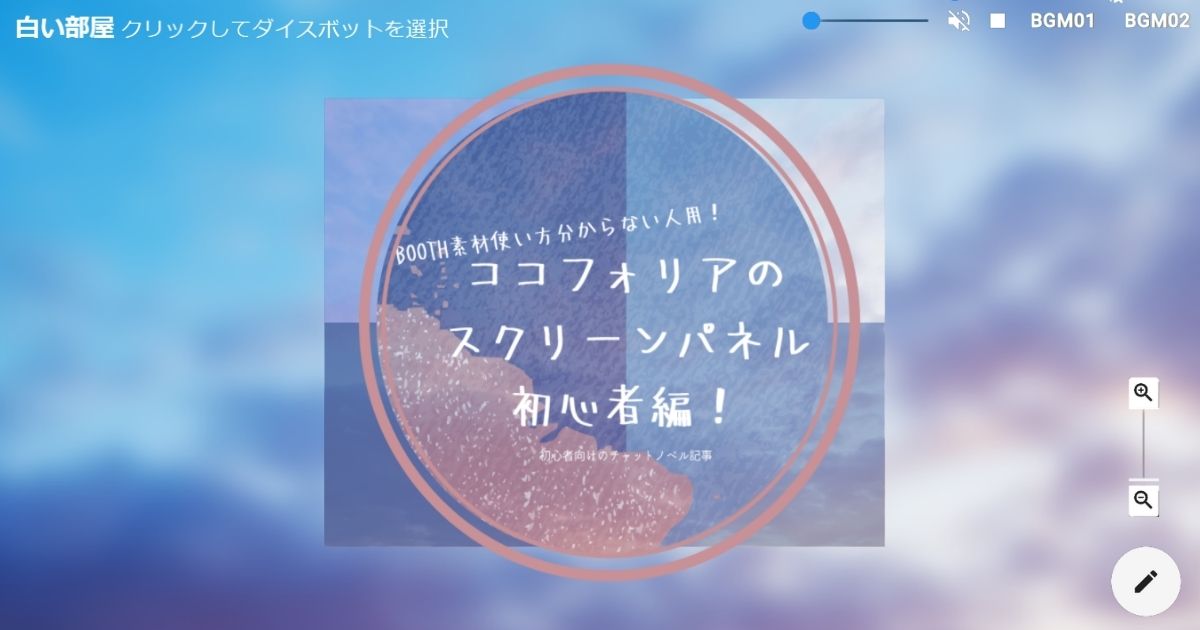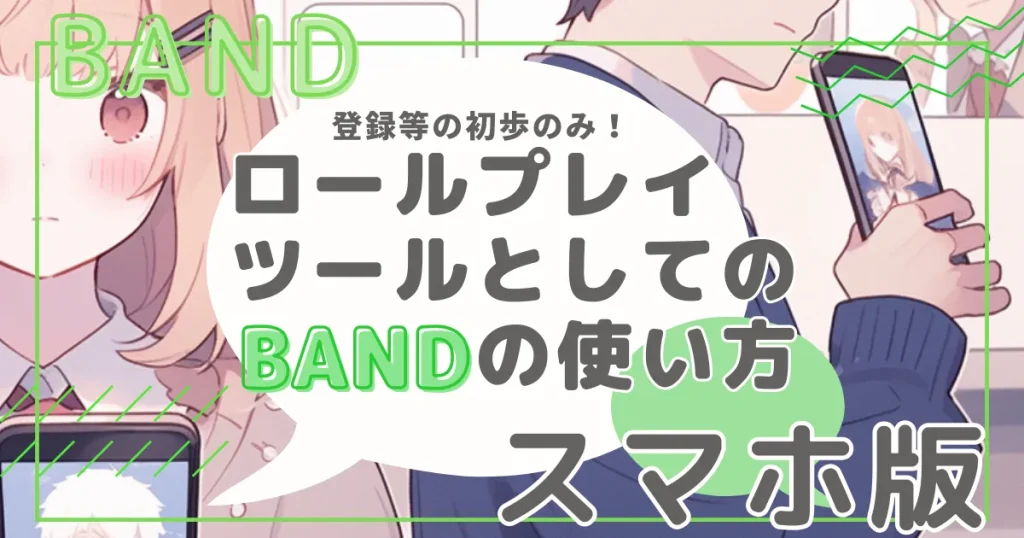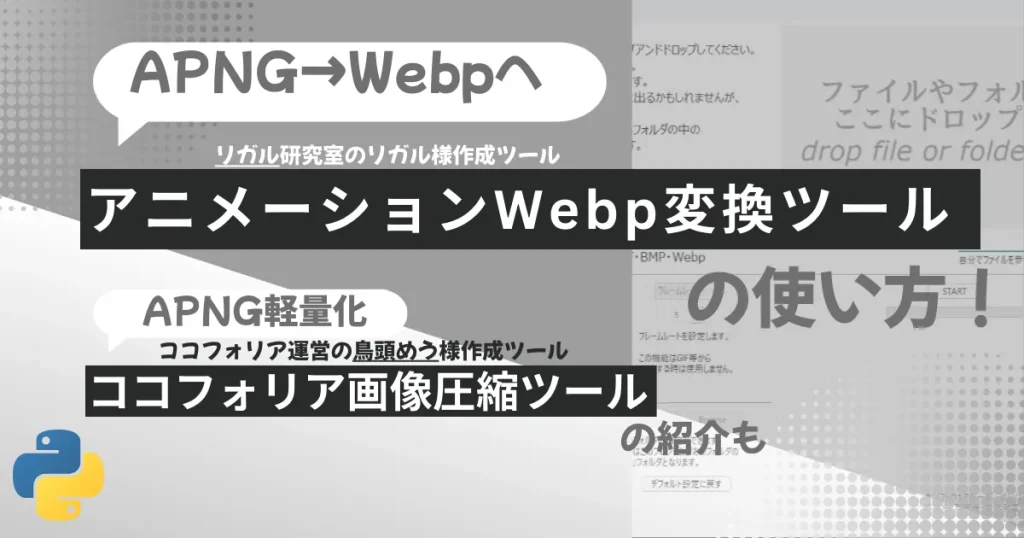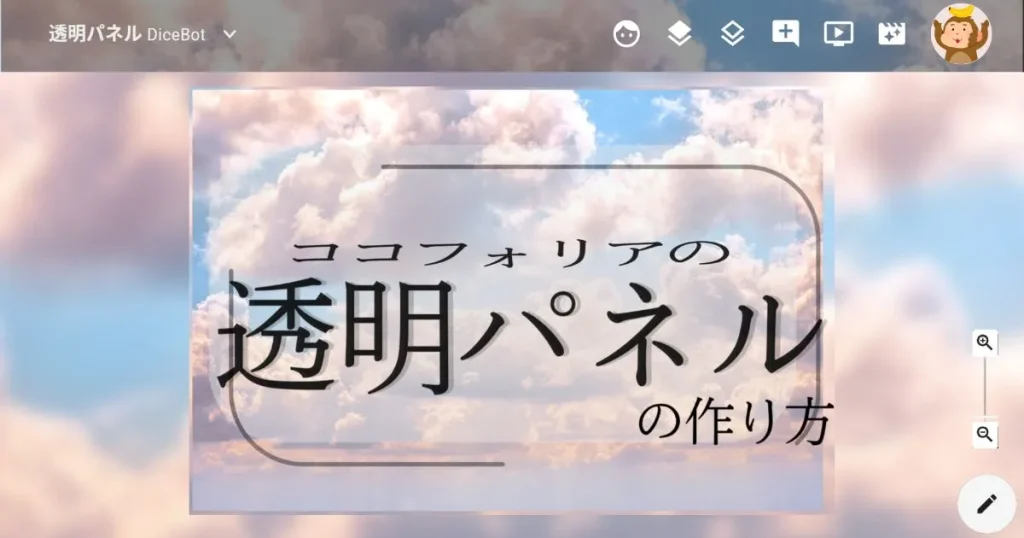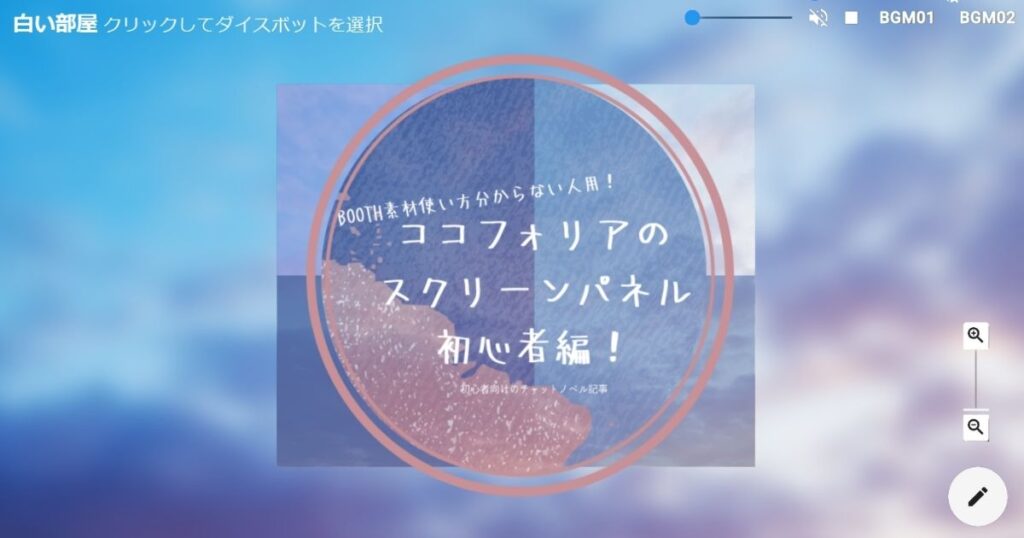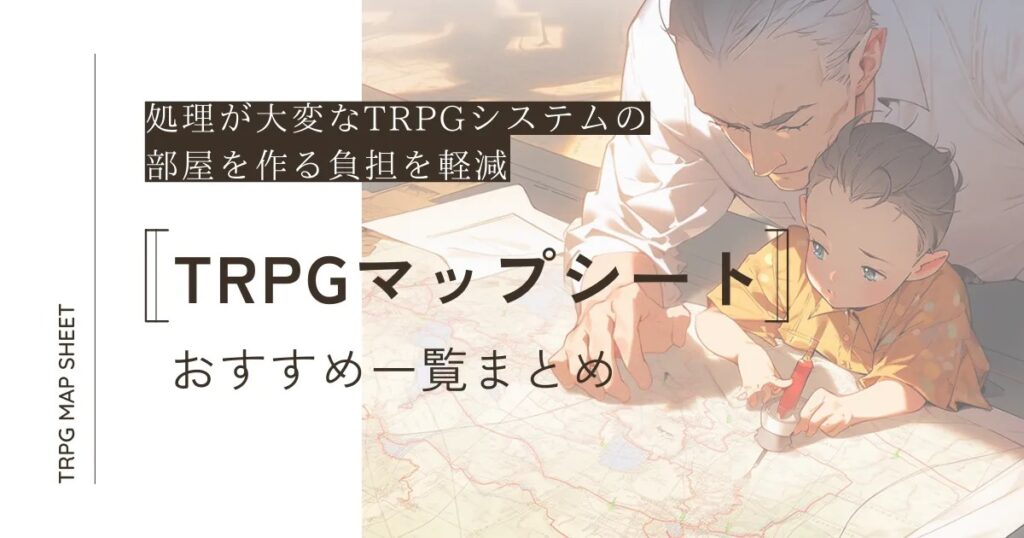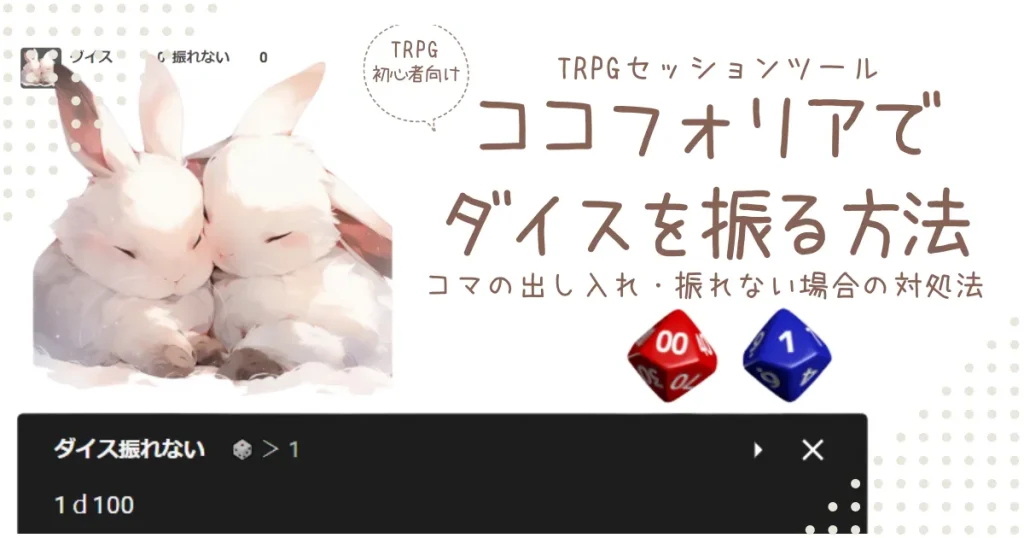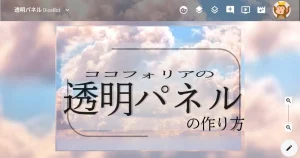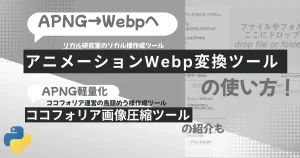–
※チャットノベル形式となります。前回のココフォリア部屋の作り方(シーン分け編)は此方
–
新バージョンを試したい方は此方↓

–
ココフォリアのレイアウト、ぱっと作りたい?
(どうでもいい導入)

ココフォリア、
紙芝居方式を止めたいです
※背景だけ変えるココフォリア部屋を通称「紙芝居方式」と言います
なら、
BOOTH素材を
お借りする
やり方から教えるわ

ココフォリアの素材の種類について
・キャラクターコマ置き場
・フレーム素材
・パネル素材
を置くと、脱紙芝居が出来ます!

まず、どんな素材が
必要なんですか?
一般的には、
・キャラクターコマ置き場
・フレーム素材
・パネル素材
…だな

キャラクターコマ置き場について
キャラクターコマ置き場は
その名の通り、
キャラコマを置く場所

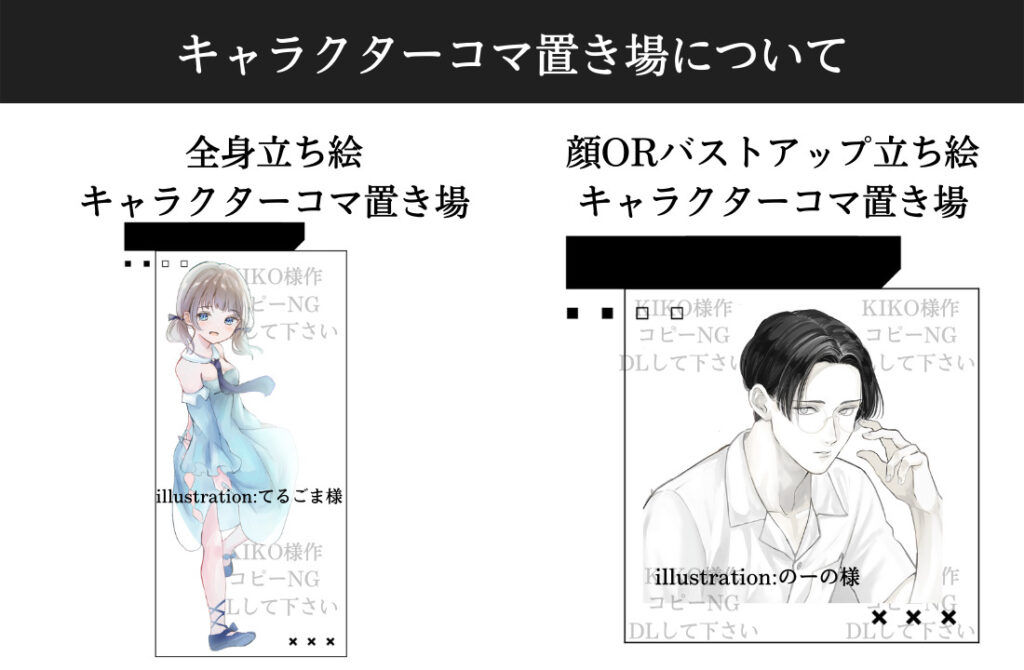
コマ置き場がある理由

なんでキャラコマを
置く場所が
必要なんですか?
理由は3つ
1.誰かHO1でHO2か分かりやすくする
2.スクショ撮る時に映える
3.前景に重要な情報を置きたいときに
PCコマで見えなくなる事故を防ぐ

主に1の理由だな!

–
フレーム素材について
前景の周りに装飾を付けるだけで、おしゃれになる!
フレーム素材あるだけで
気分が上がるよな


あるだけで
おしゃれですよね
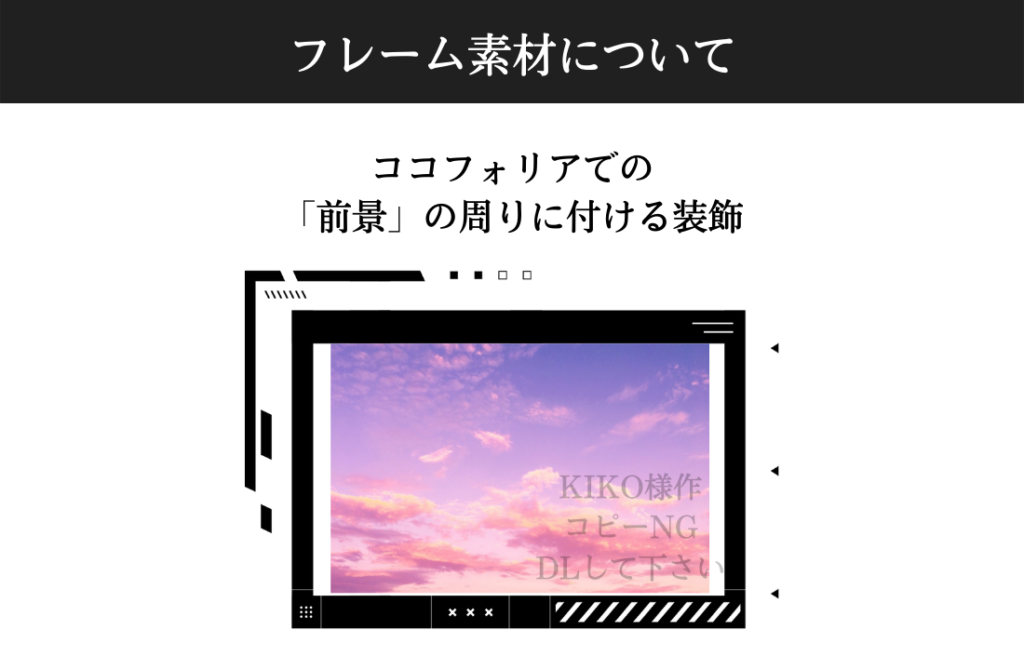
ココフォリアの前景を丸型や、正方形、色んな形にしたい!と言う方→フレーム素材を使う!
丸型に切り抜けるフレームや、正方形に切り抜けるフレームがある為、それを使う!

そういえば、
前景を
丸くしている方も
いますね?
あれは全部「フレーム」を
使ってその形にしている。


–
–
パネル素材について
パネル素材① 諸注意パネル
初めから注意書きやルールを説明する為の素材(ハウスルールとか)
パネル素材② 追加情報パネル
途中から手に入れた情報を出す素材(いつでも見返しやすい情報パネル)
パネル素材は

「情報タブで流れると面倒」

って
情報を画像に落とし込んで
いつでも見れるようにする素材!


画像に落とし込む?
後で説明すっけど、
パネルは「文字が入れられる」

マーカーパネルも入れられますが、シーン切り替えると消えてしまうので
部屋素材は常にスクリーンパネル推奨です。
パネル素材①諸注意パネル
これは「前提事項」を
再確認するときのパネル。
言った言わない防止用でもあるな


–
–
–
パネル素材② 追加情報パネル
これも
流れたら面倒な情報を
画像化すると便利!って画像

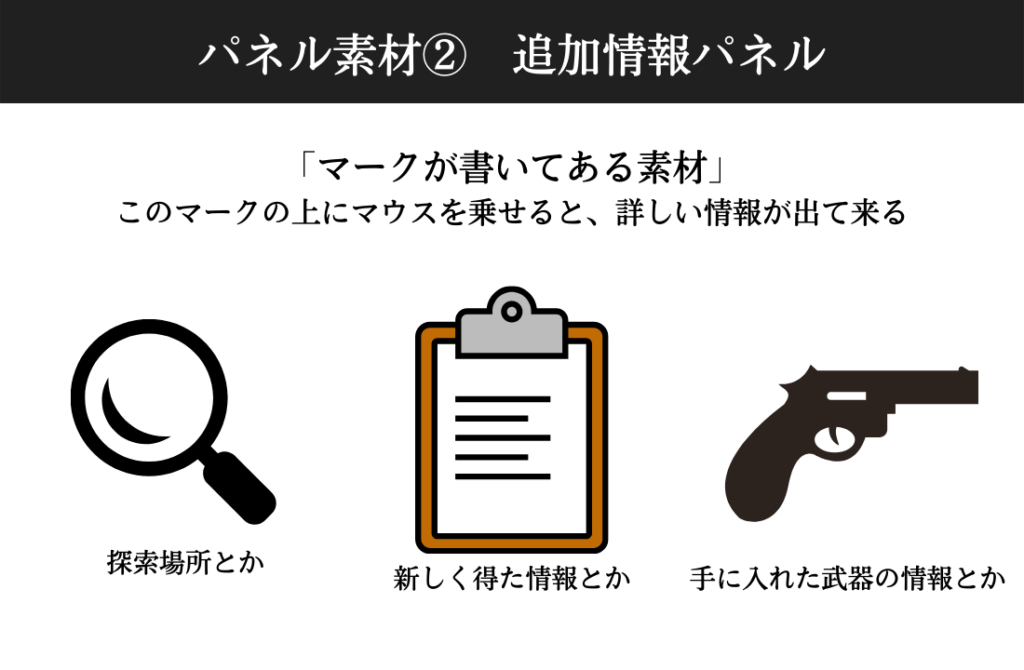
–
–
–
BOOTHの素材を実際に反映してみよう!
BOOTHで気になっている奴、
一つあげてみろよ

そうだ、
部屋丸ごとセットので
頼む。


そうですね、
あ、これ便利
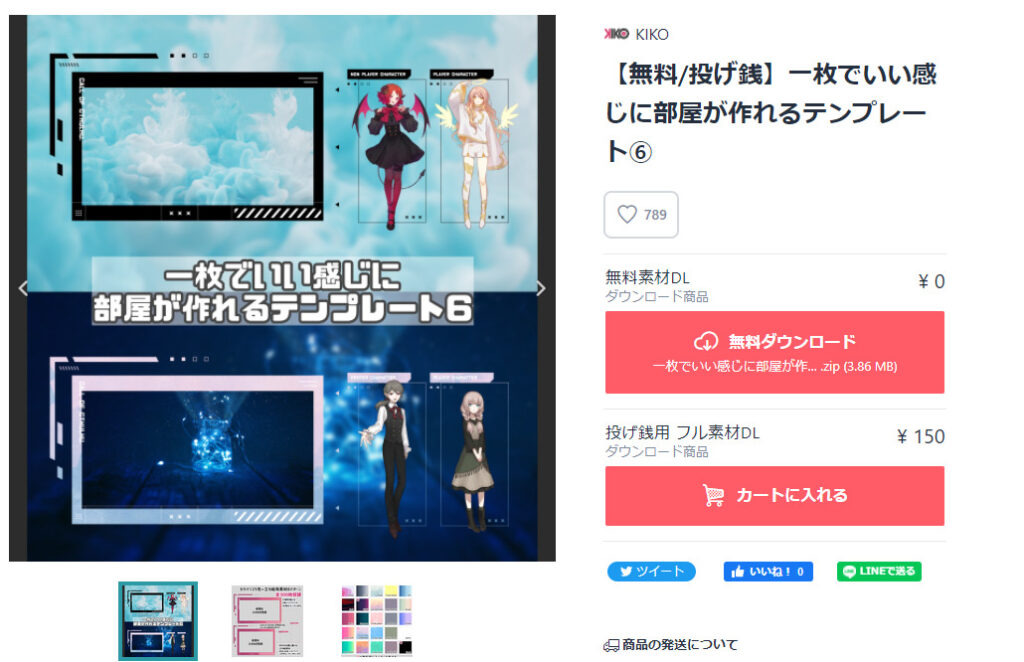
それめちゃくちゃ
便利で好き。


躓いたら、
聞きますね
OK、
いつでも聞いて
……と、その前に一つ

ココフォリアでのフレームやパネル、コマ置き場素材反映の注意
お部屋のレイアウト時は
スクリーンパネル>マーカーパネル
パネルは
コマ置き場もスクリーンもパネルも
「スクリーンパネル」を
推薦している


マーカーパネルだと、
シーン変わると消えちゃうからですか?
そう!
その場でしか
使わない場合は
マーカーでもOK!

BOOTH素材使用の実践

ココフォリアを開く
–
–
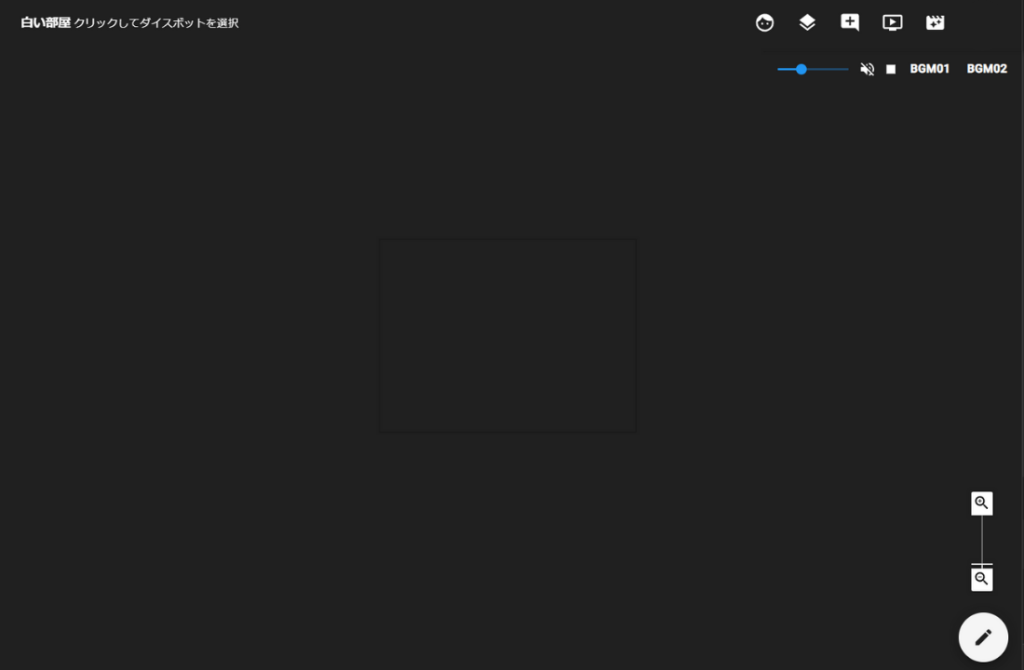
–
ココフォリアに素材を一気に入れるやり方
一瞬で部屋を作りたい方用のzip素材まとめとやり方は此方↓

–
–

ダウンロードした素材、
そのまま入れればいいのか?
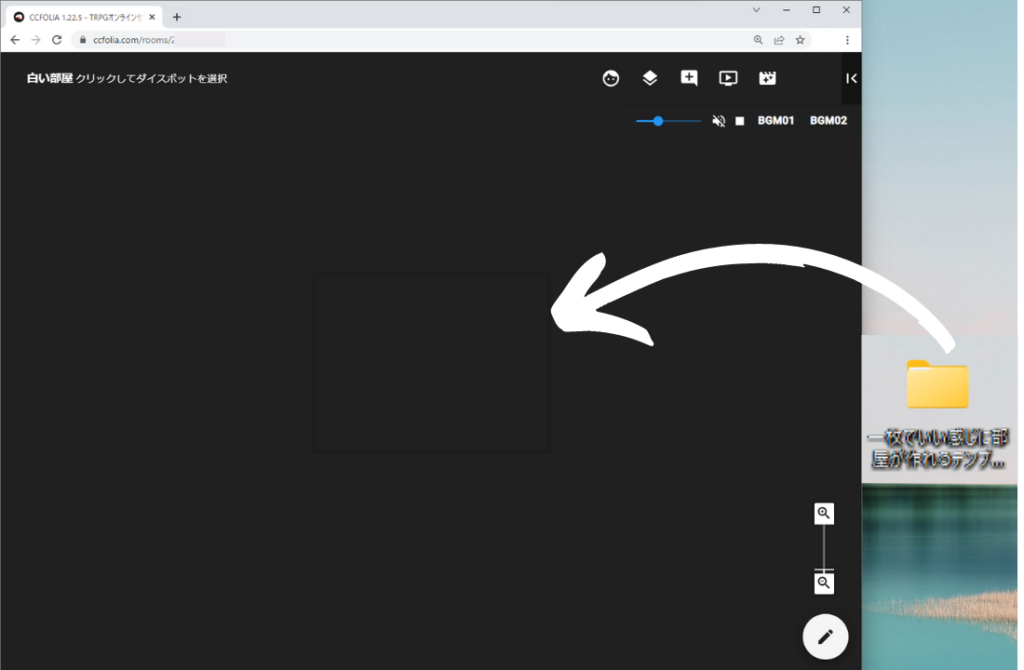

わ、全部出力されるんだこれ
一個ずつ出した方が楽だったな…
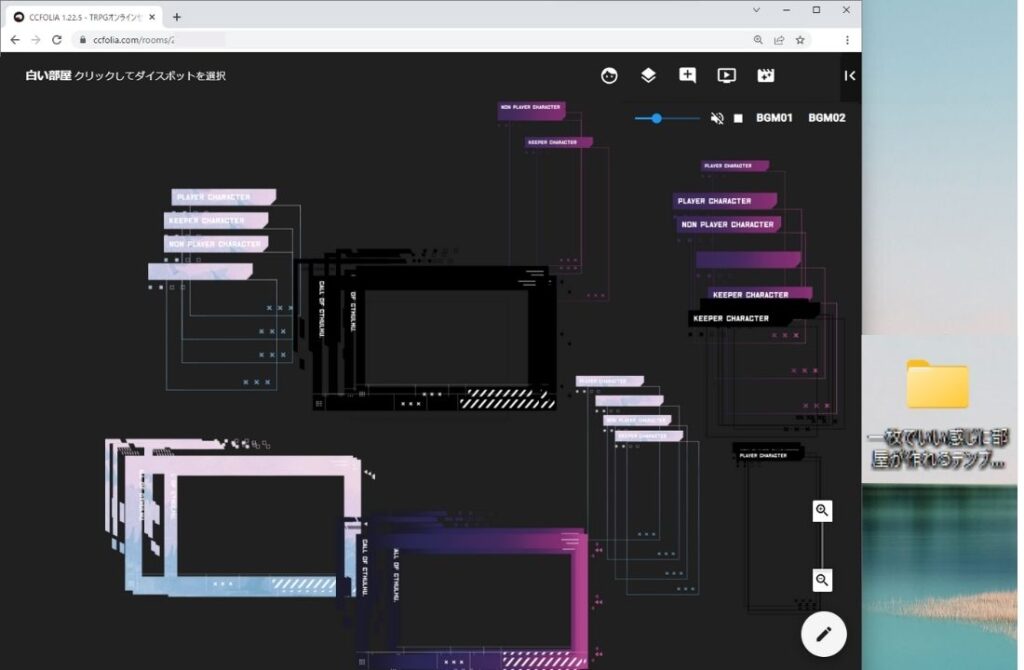
–
それ知らなかったけど、
便利と言えば便利だな?

スクリーンパネルの使い方
スクリーンパネルの出し方

とりあえず、一個ずつ出そう

スクリーンパネルボタンを押す
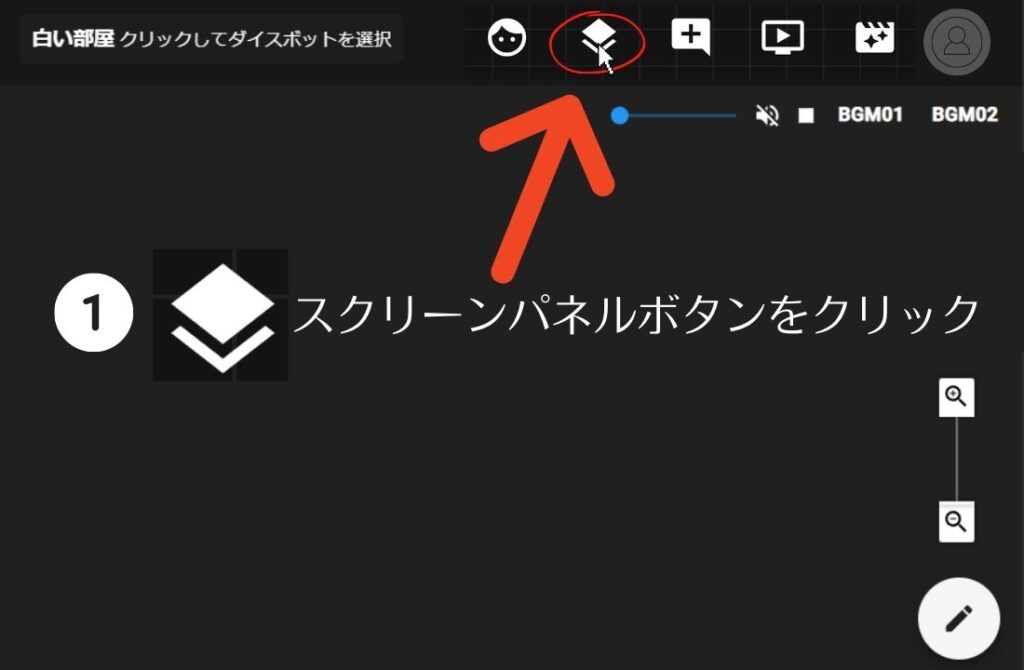
–

「+」を押す
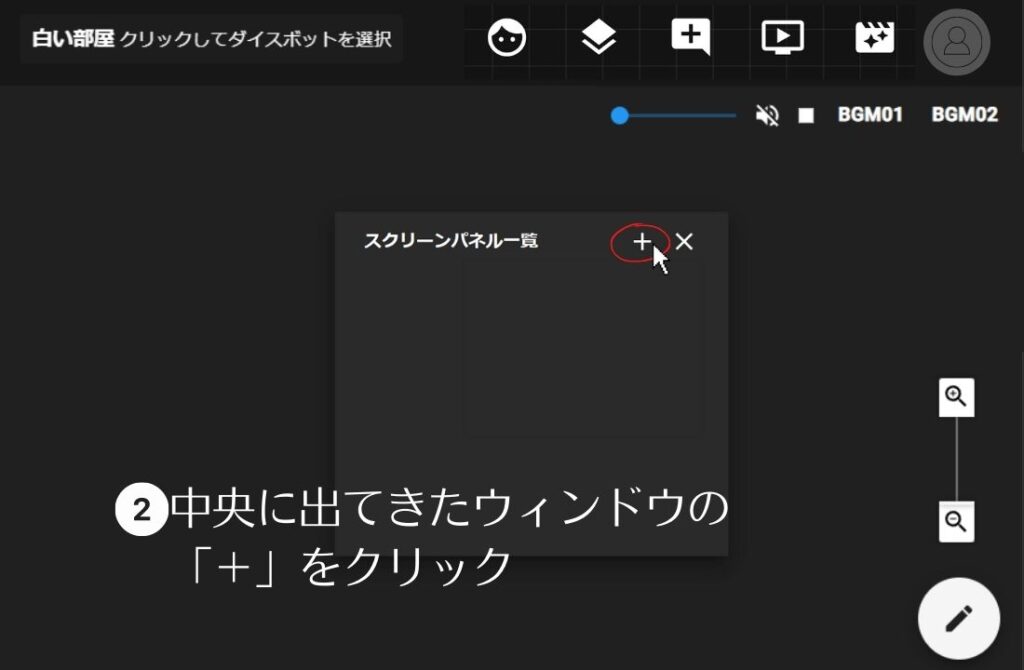

また「+」を押す
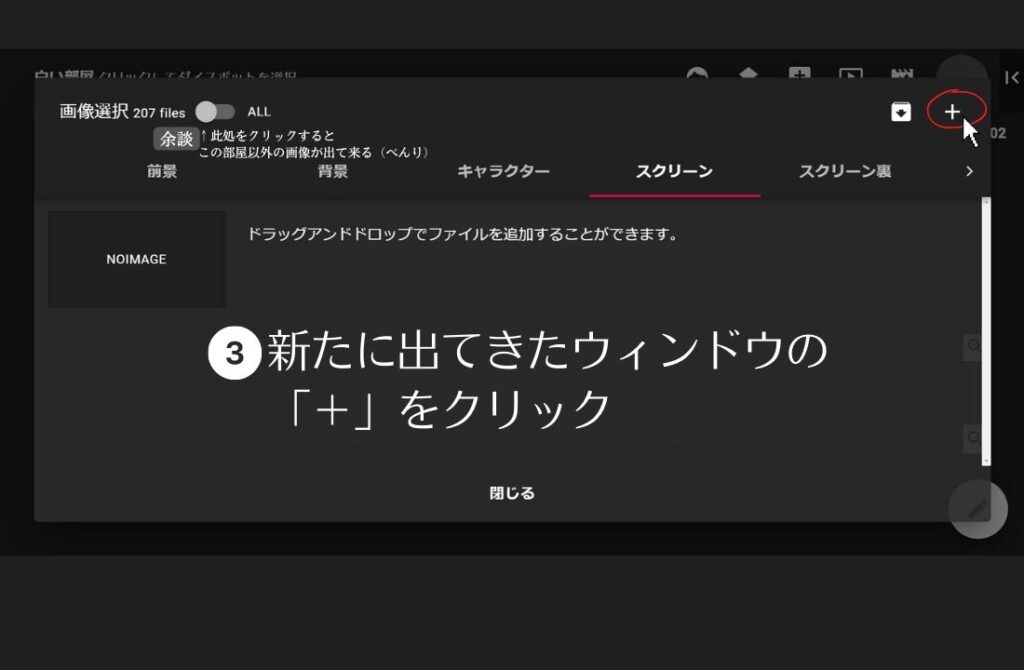

ココフォリア上に、
入れたい画像を選択する
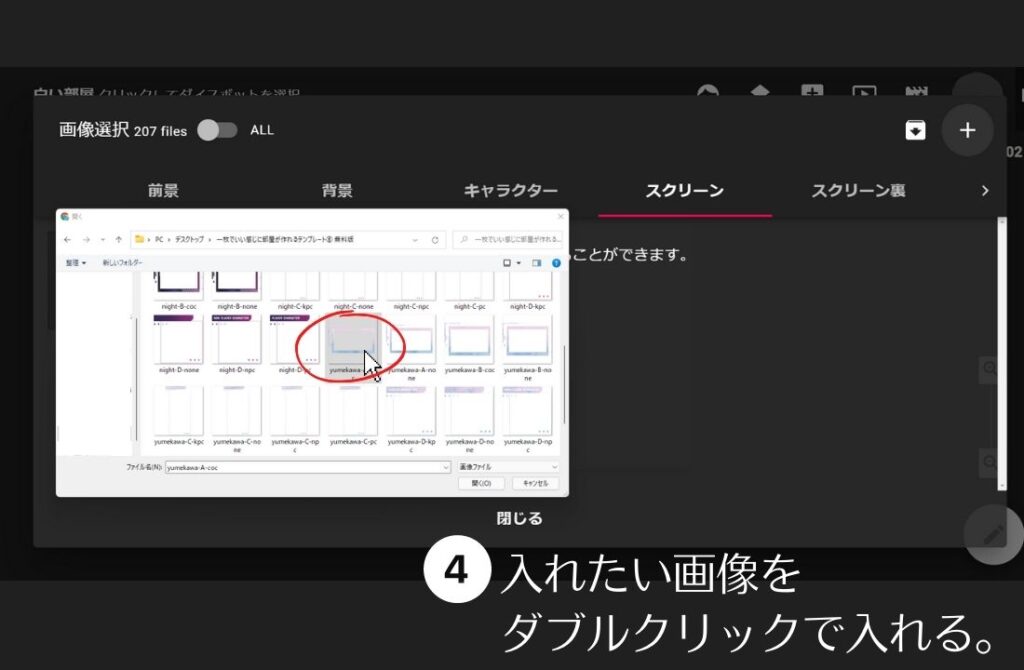

ココフォリア内に入ったら
「盤面上」に出したい画像を
クリックする
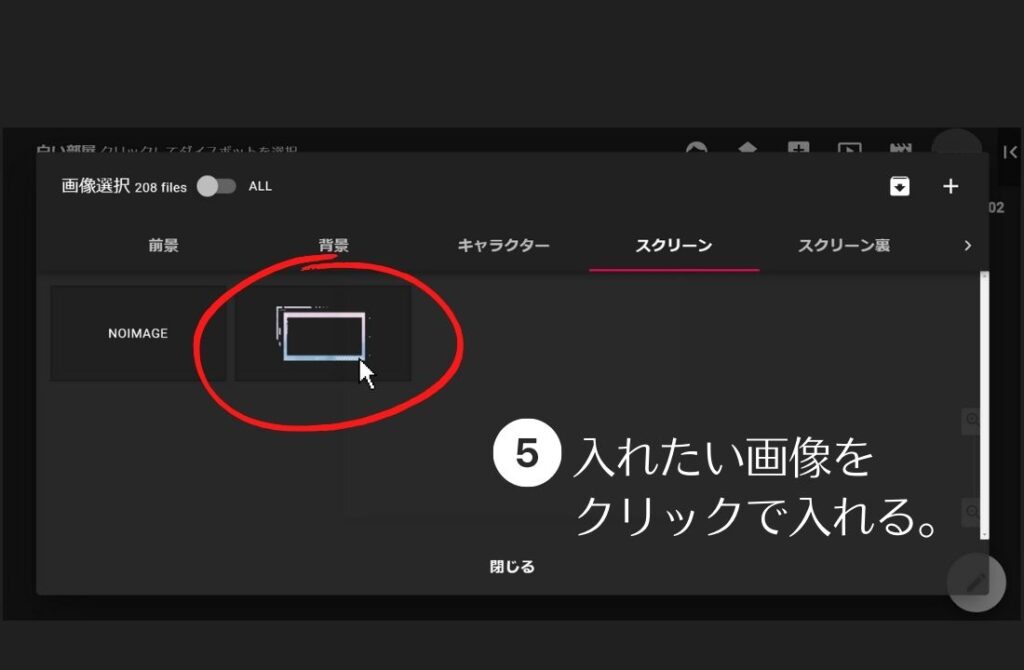

画像が無事に入った。
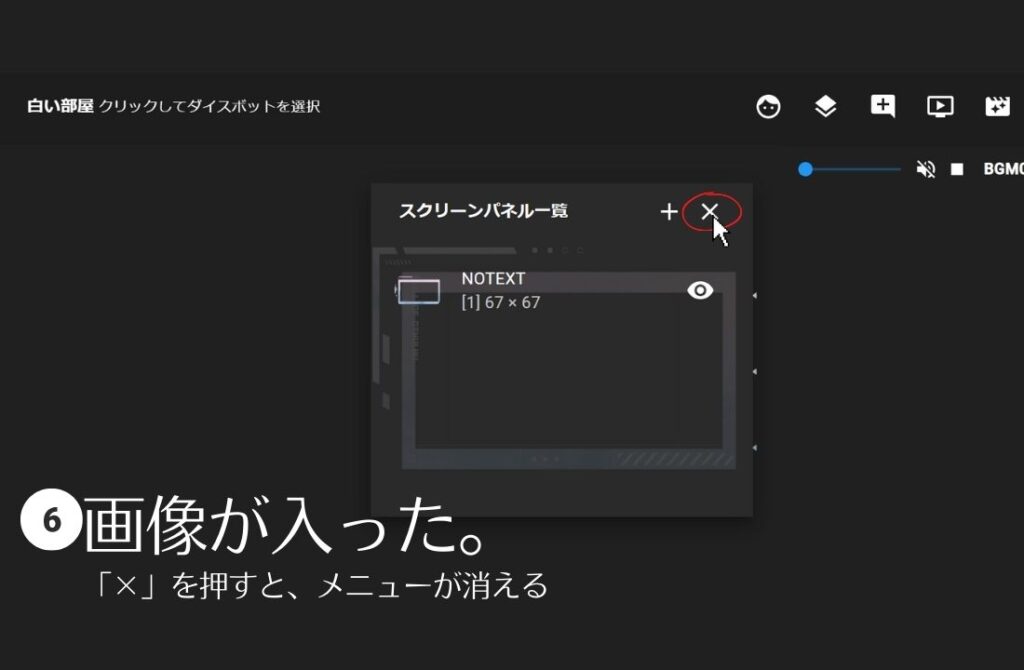

あとはメニュー画面を消して、
完了ですね
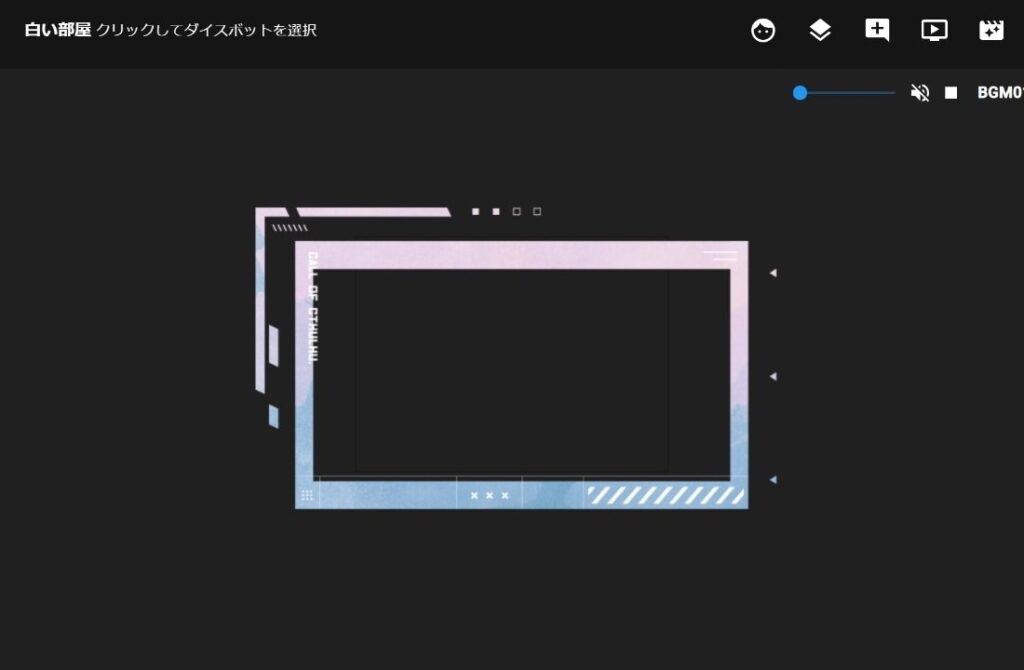

後は同じ感覚で出していこう。
PCとタイマンシナリオ設定で
良いですか?
タイマンシナリオ…KPとPLが1対1で行うシナリオ
(ざっくり説明の為、少し語弊があります)
大丈夫!

フレームとコマ置き場が出来た完成図
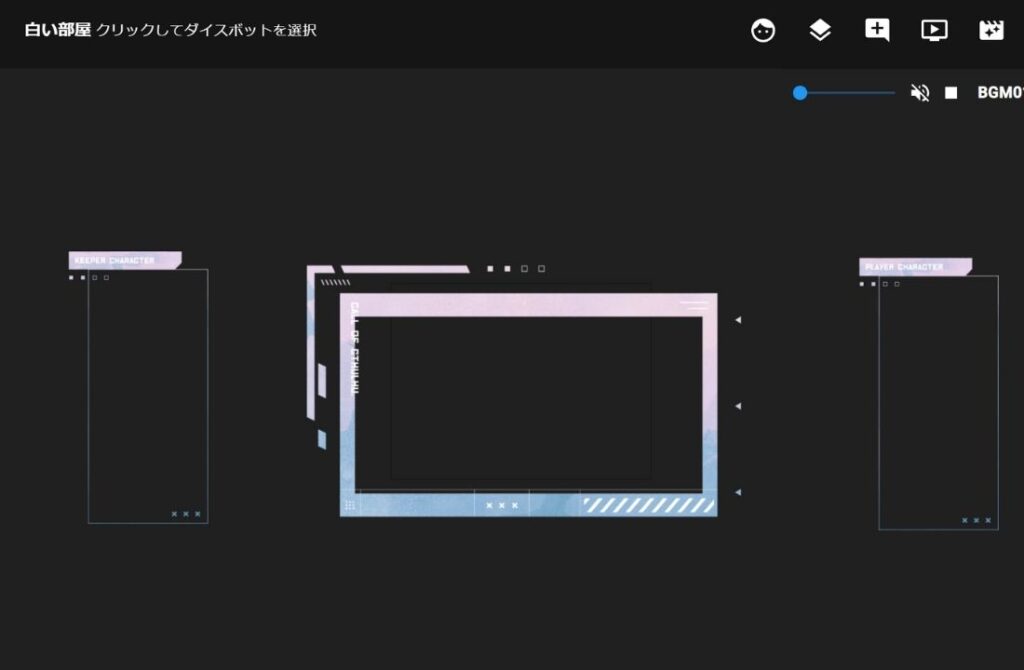

よし、まずは
それっぽくなった
あー……

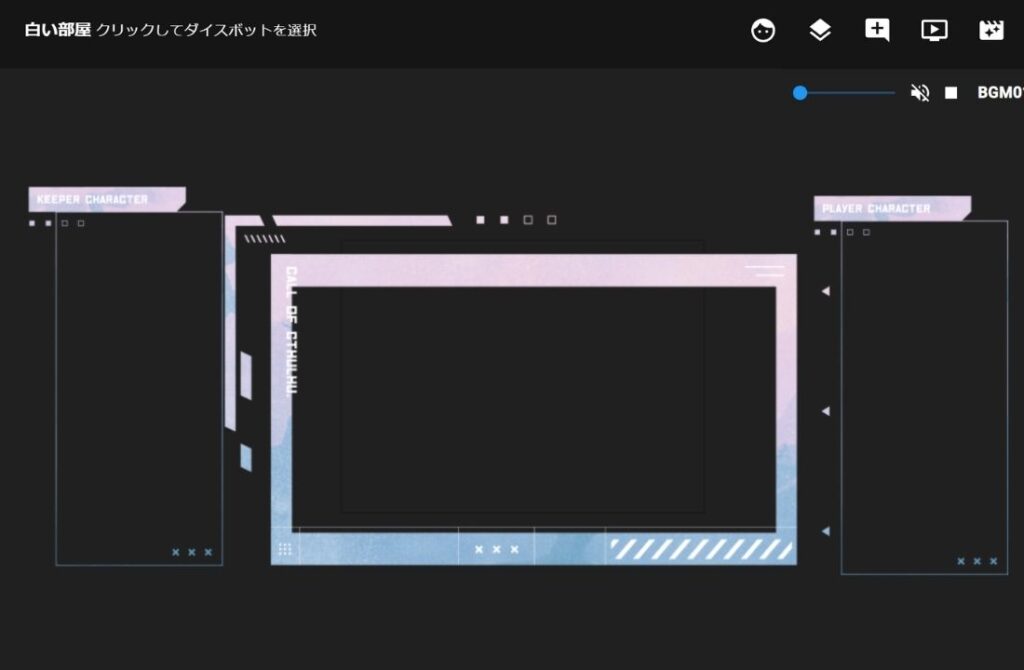
こうだな!!!


よく小姑って言われませんか?
スクリーンパネルの固定の仕方
ショートカット方法
右クリック+「L」で固定可能!
PLに配置弄られて、
キレそうになることあるだろ?


いえ、その……全く…
弄られても別に…
そうだな!あるよな!
ってことで、
配置固定の仕方だ!


無理矢理…
–
まず、画像を
ダブルクリックすると
「編集画面」になる。

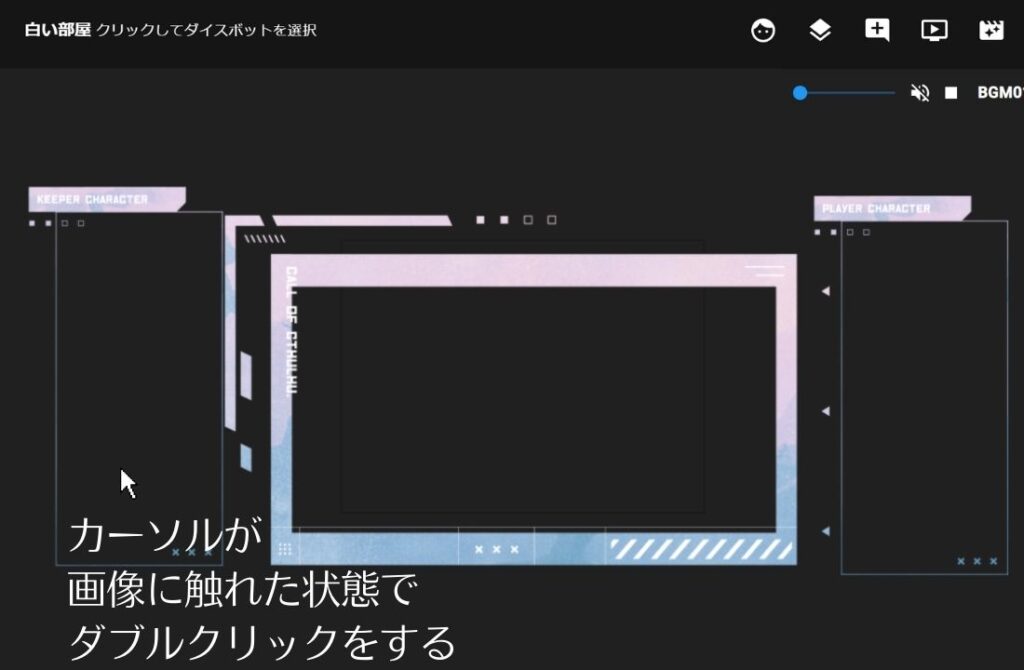
んで、
配置固定・サイズ固定
地形パネルとして扱うを
クリックすると「固定」される

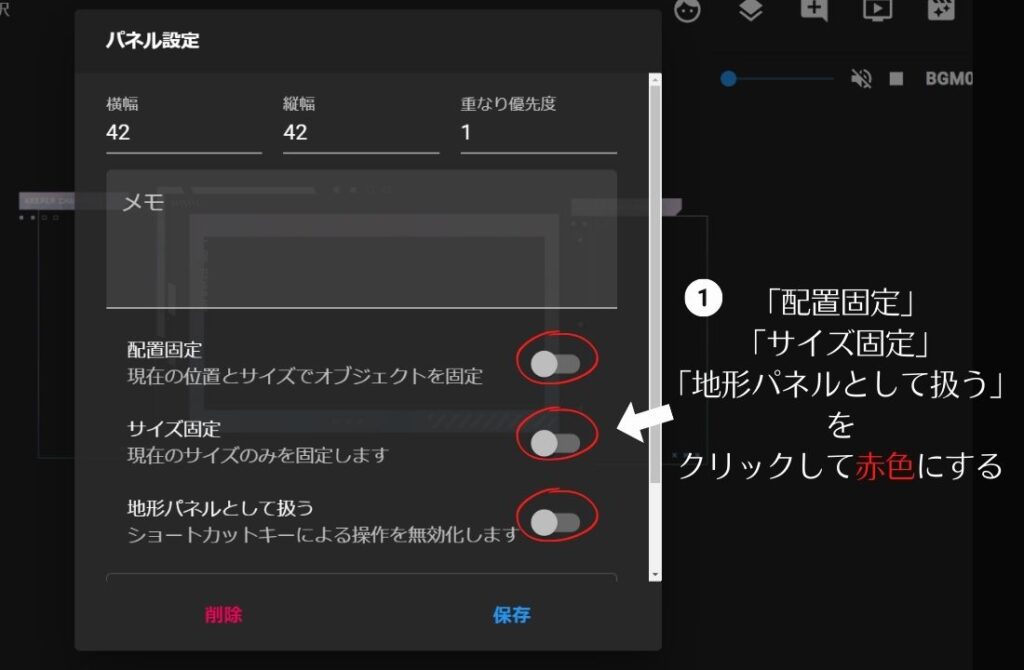
赤くなったのを
確認したら、
「保存」を押す

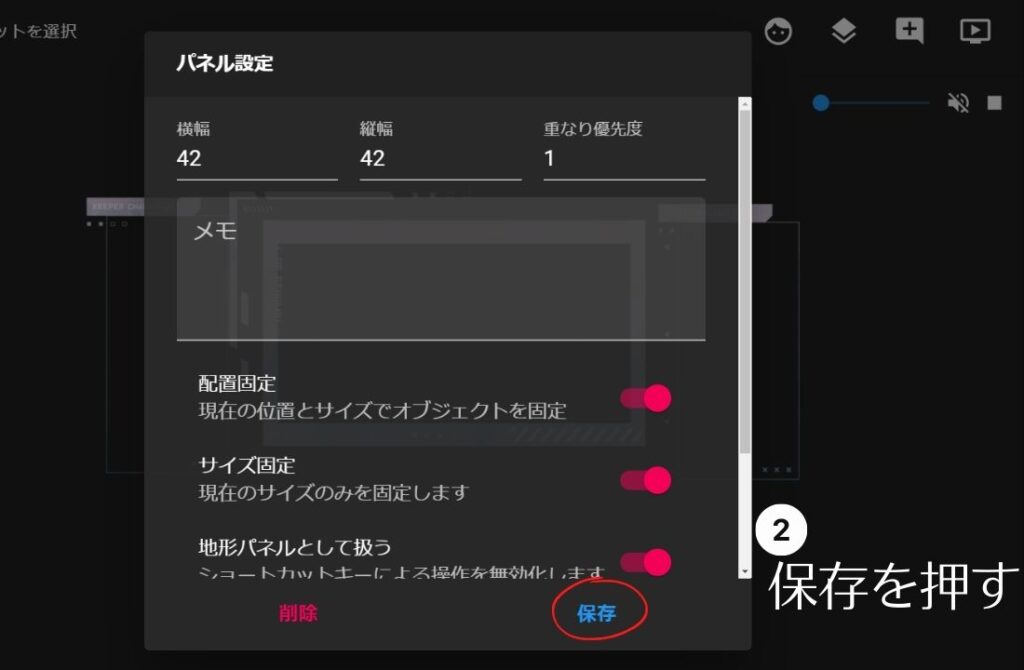
諸注意パネルの配置場所
ハウスルールパネルは
フレーム近くや
端に配置されている印象

–
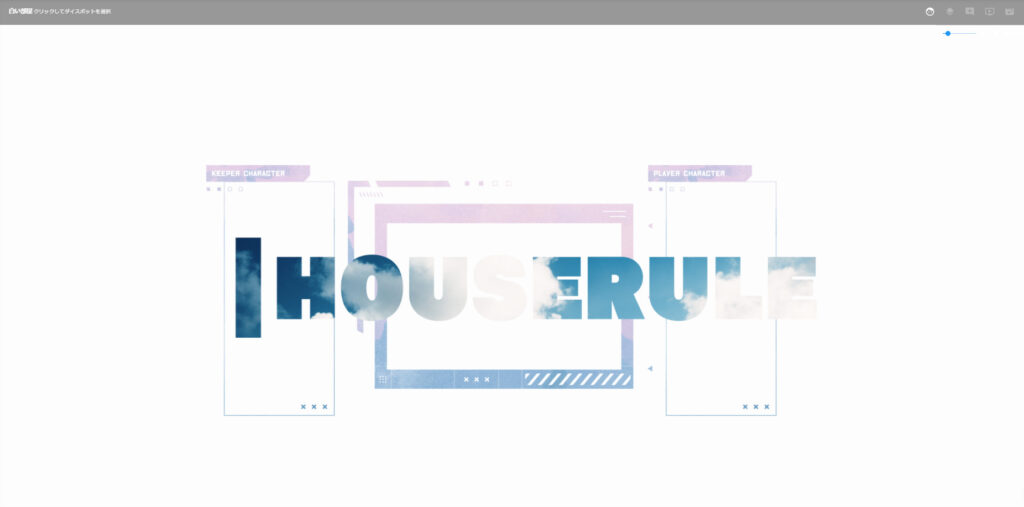

パネルが
やたら大きく表示されました
知っていると思うけど
一応パネルサイズ変更の
やり方も伝えとく

スクリーンパネルのサイズ変更の仕方①
一つ目は
マウスを四角に当てると
マークが変わるから、
それでサイズ変更する方法

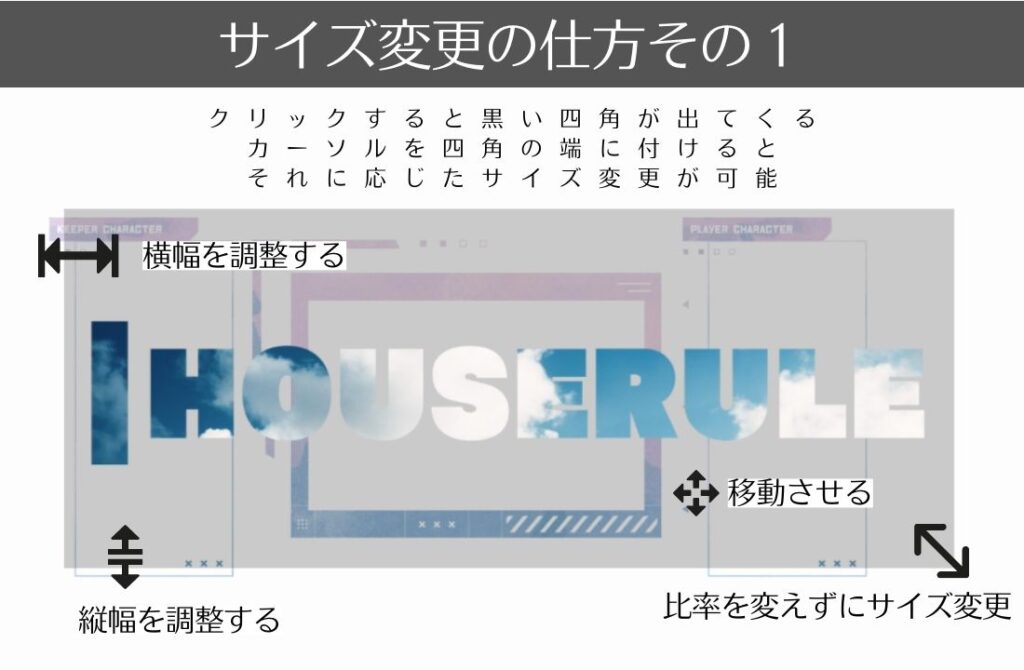
スクリーンパネルのサイズ変更の仕方②
でも、前のやり方でやると
比率が崩れやすい

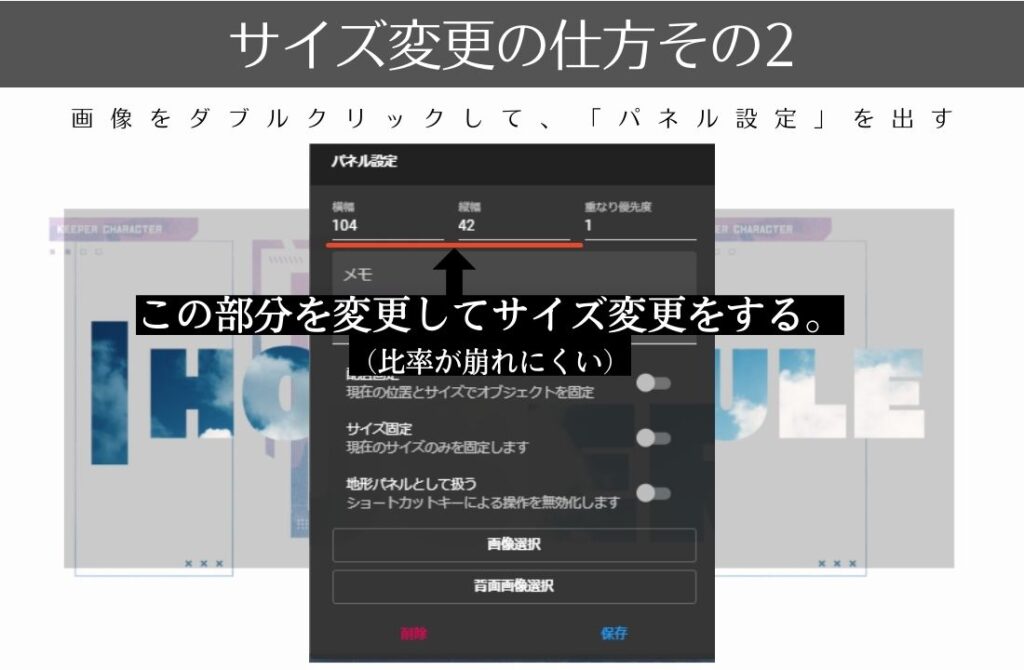
だから、
画像をダブルクリックして
縦軸と横軸を
数値で合わせるやり方もお勧め

–
–
配置した例

こんな感じで良いですか?
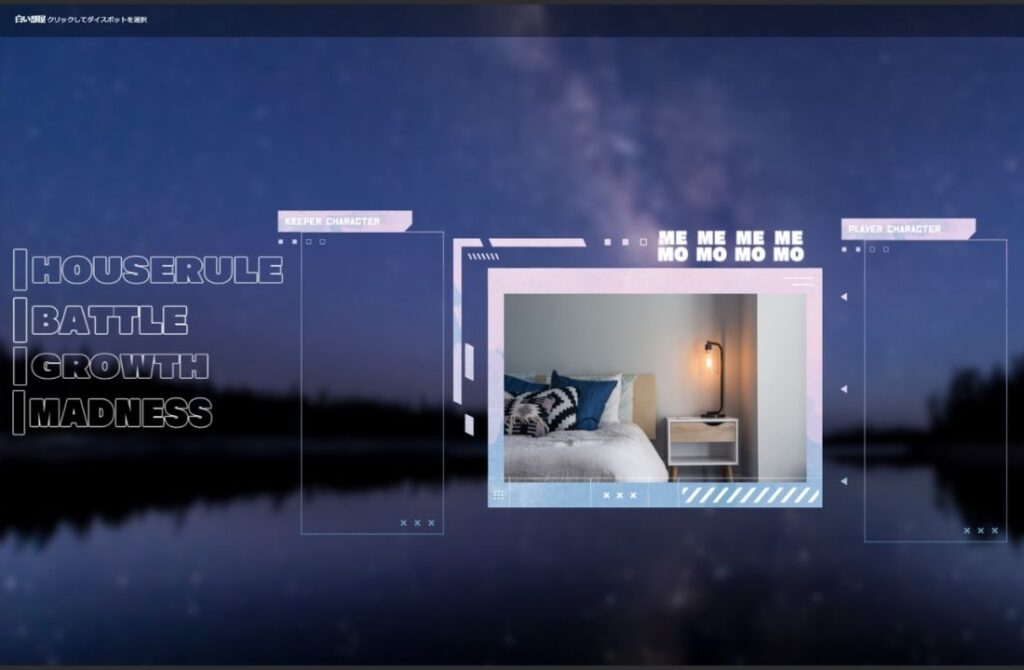
完璧!
これはPLが見易いこと
大前提のパネルだから
分かりやすい所にあるのは助かる!

パネル素材の作り方
丁度いい画像を探すのが大変なので、
作った方が楽なこともあります。

そういえば、


これって自作でした?
探すより作った方が
俺は楽。
安定のCanvaだな

–
–
Canvaの使い方については
誰かが言ってたから
簡単に手順だけ書いておく

素材から
「メモ」と検索
(※調べたい素材を検索)

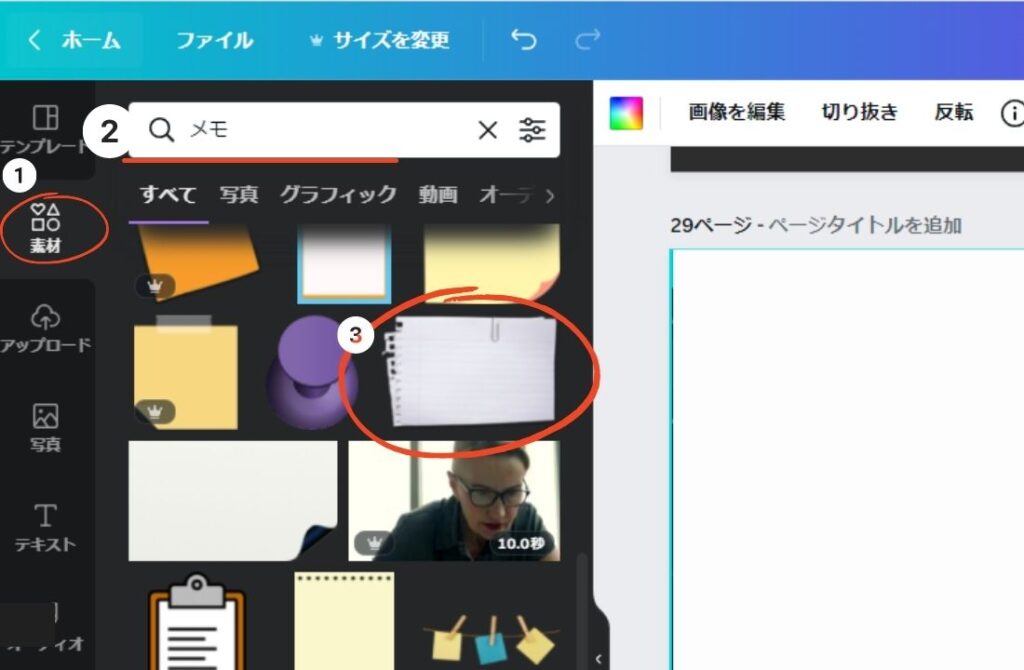
テキストと重ねて
1分で完成!

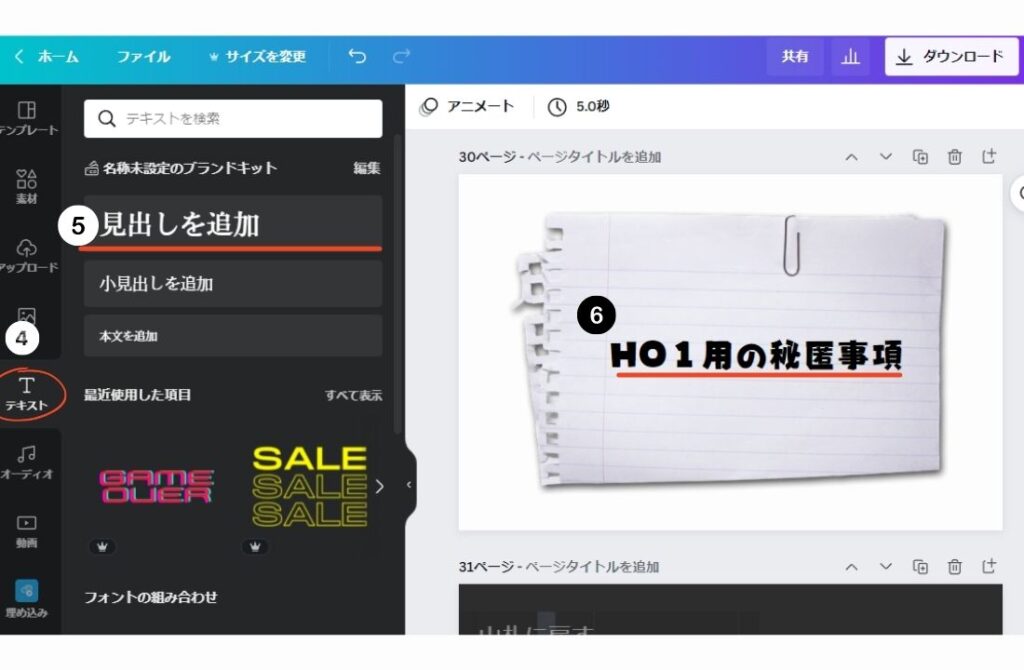
出来たものが此方!



あれ、背景透過できない…
悪い、
俺有料会員様なんで

まあ、他ツールでも
透過出来る

秘匿パネル楽しいって話
実は筆跡違う…?や、それぞれ秘匿貰ったけど内容何だったのだろう…?など秘匿で送って、
他画像を照らし合わせると真実が見えるギミックがしたい場合、
「パネルの非公開」を活用し、
秘匿パネルを作ることをおすすめします。
秘匿パネルと呼んでる方法だけど
・スクリーンパネルの文字入れ
・「非公開」
の2つを組み合わせると楽しい!

てことで、
まずは
スクリーンパネル
「文字入れの仕方」を
やって行こうと思う

スクリーンパネルに文字を入れるやり方
まず画像を
ダブルクリックすると
編集画面に飛べる

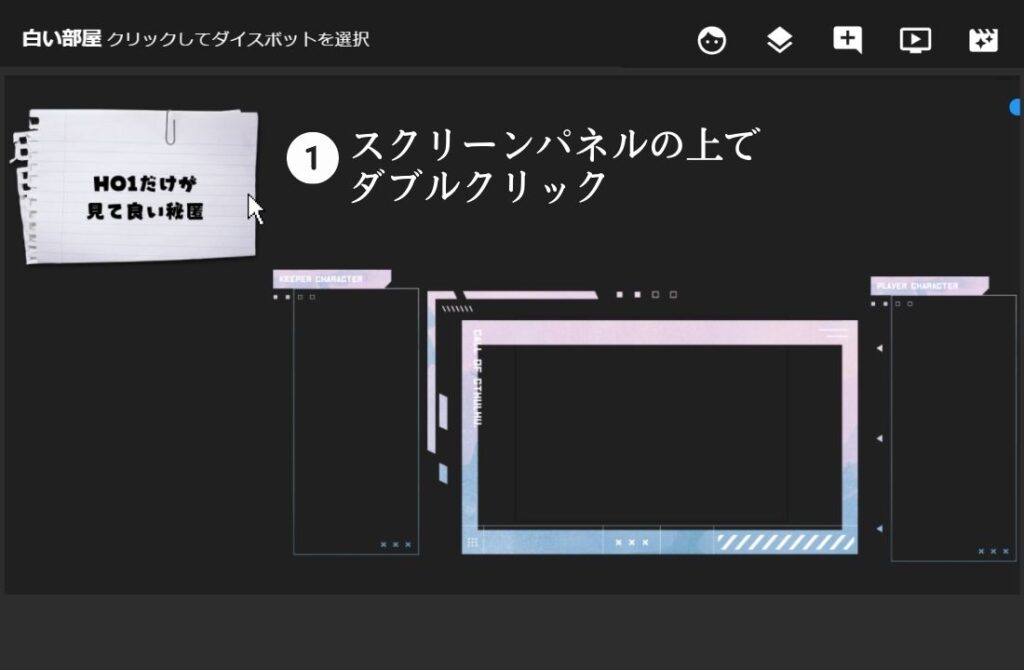
「メモ」の欄に
入力したい言葉を
入れて「保存」!

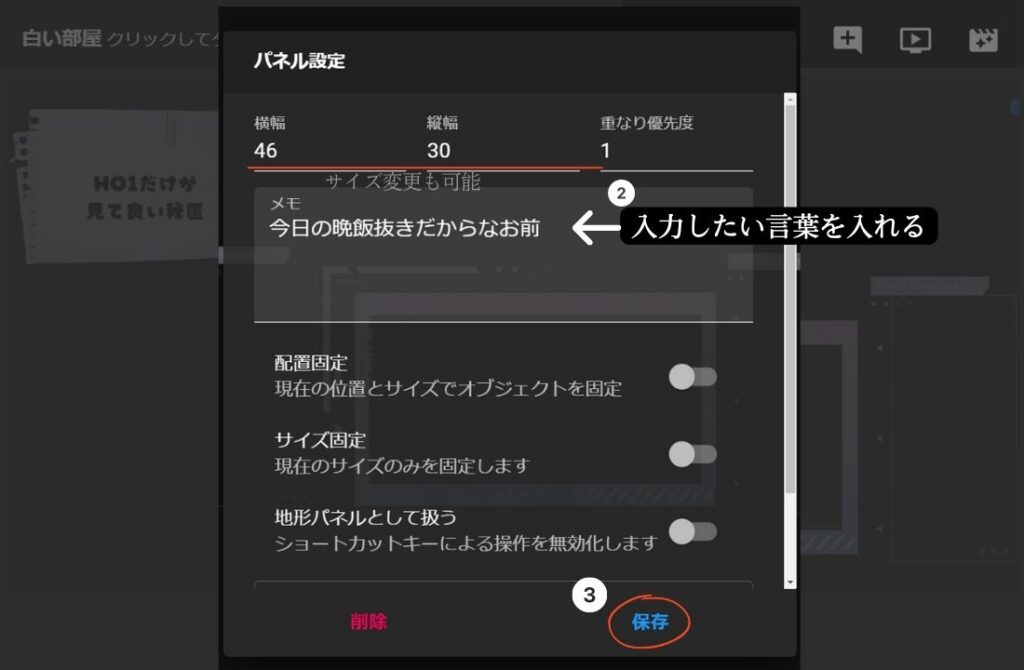
カーソル出しそびれたけど、
今こんな感じ!


HO1が何したって
言うんですか…
配信時でのパネル素材「メモでの文字入れ」の注意事項!
このパネル、なんだが
マウスを上に乗せた時の
文字が拡大しても
あんま大きくならない


リスナー用ではなく、
完全にPL用のメモとして
使用する…という事ですか?
僕はカメラに映らないのでしませんが
そうそう。
「これ何処だった?」という
ぐだぐだは少なくなるから
パネル設置して損はない

……と言いつつ、
口頭で聞かれれば、
情報再度投げる方が好きだし
卓が動いている感が好きだから
俺はしない。悩む声が好き。
好みの問題

スクリーンパネルのメニュー画面を出したいとき(固定されている場合でも可能)

画像固定すると
ダブルクリック通じませんね…?
なら、
編集したい画像の上で
右クリック押して

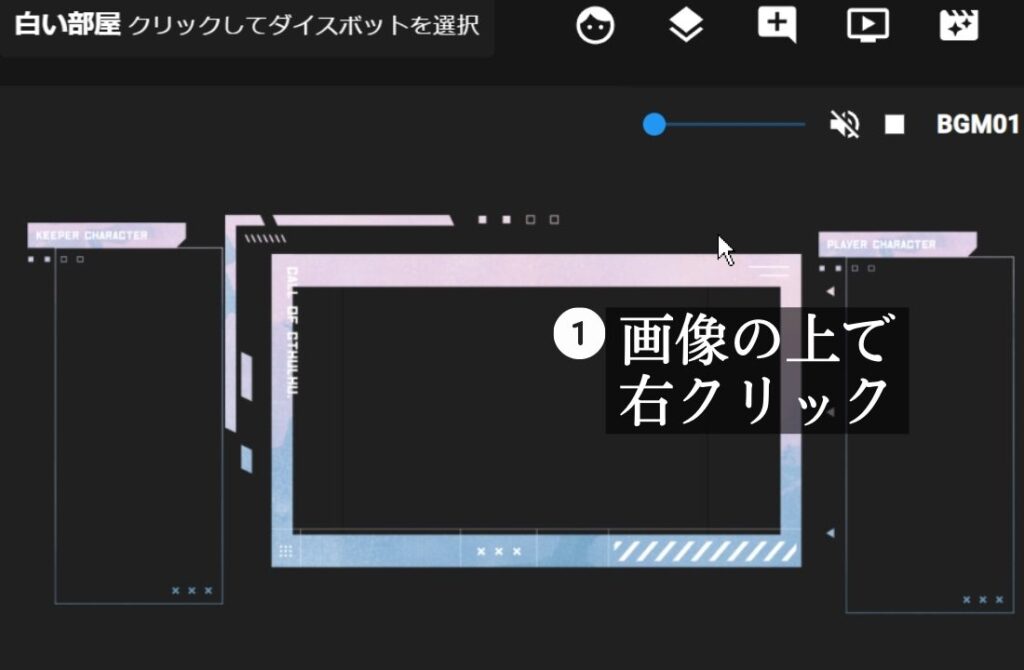
で。

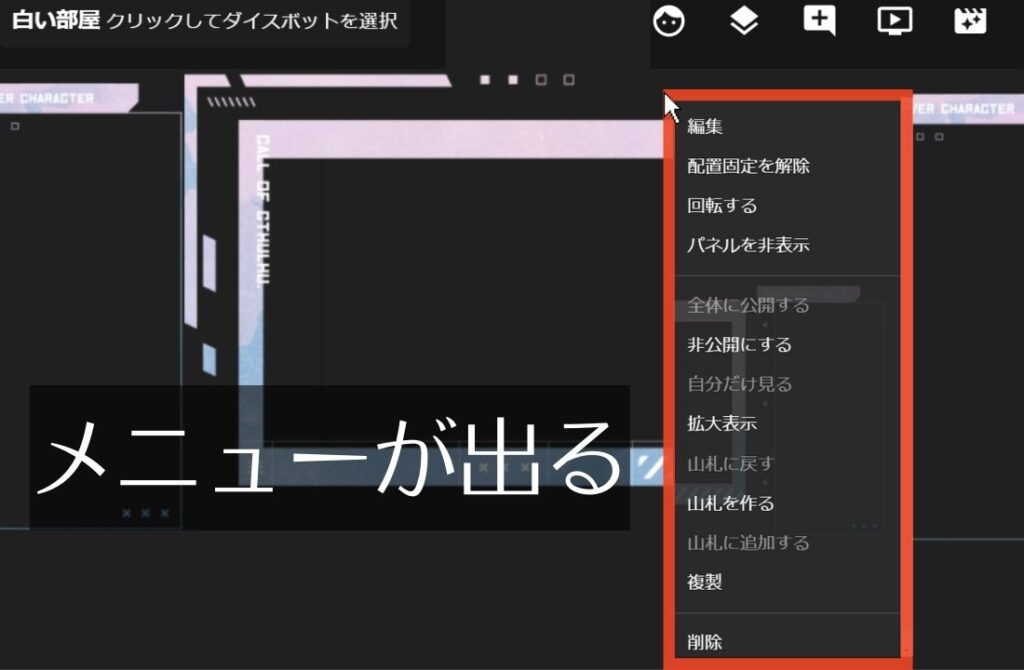
メニューが出るから、
一番上の「編集」を押すと
さっきの設定画面に行く

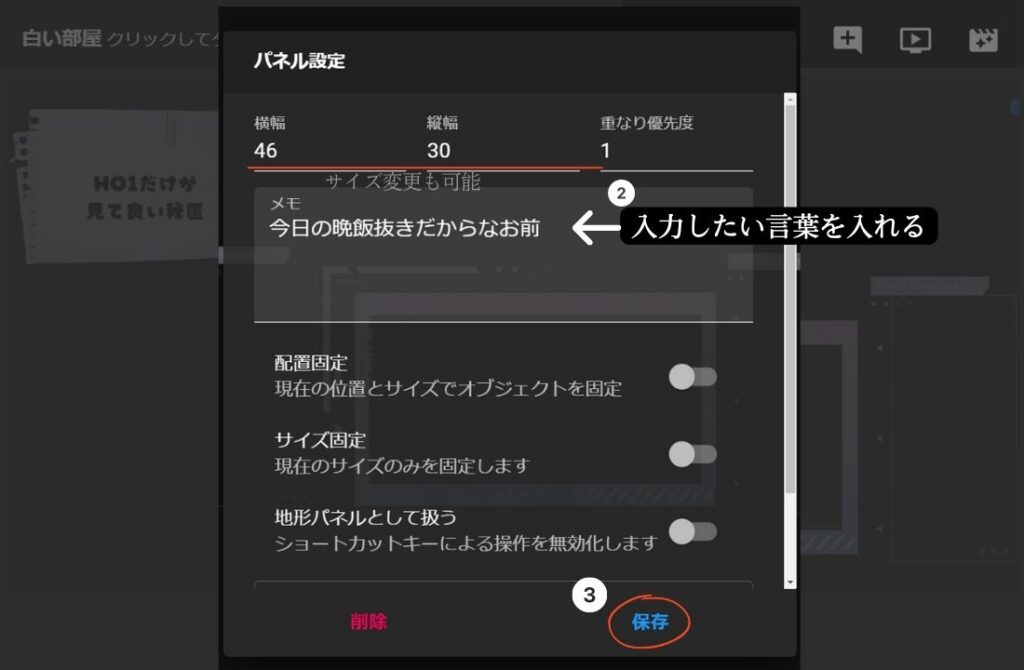
丁度メニュー出したから
他の内容も伝えておく

スクリーンパネルのメニュー画面詳細について
文字での説明だとこう

概要説明(画像と同じ内容を文字で説明しています)
概要説明(下に画像あります)
編集…「文字入れ」の用途が主、その他配置固定、サイズ調整も可能
配置固定…レイアウト崩れ防止(配置固定を既にしている場合は固定解除表記になっている)
回転する…画像が回転する。キャラクターコマもShift+Rで回転させられる。楽しい。
パネルを非表示…画像が消えてしまう(データや設定は残っている為、すぐ取り出せる)
全体公開にする…パネルを「非公開」にした場合に使う。秘匿情報漏洩の為、慎重に行う事
非公開にする…パネルを「非公開」にする。黒い四角のパネルが存在しているが、情報が見えない状態。
自分だけ見る…「誰が見ているか」はしっかり皆に分かる為、不正をしたらすぐバレます
拡大表示…細かい地図を見るときなどに! Shift+Eでも使える
山札…マーダーミステリーでよく使う為、今は割愛
複製…同じデータをそっくり作る事が出来る。Shift+Dでも使える
削除…画像を削除する(ココフォリアにデータは残っているが、盤面で設定した設定は完全に消える)
画像で説明するとこう

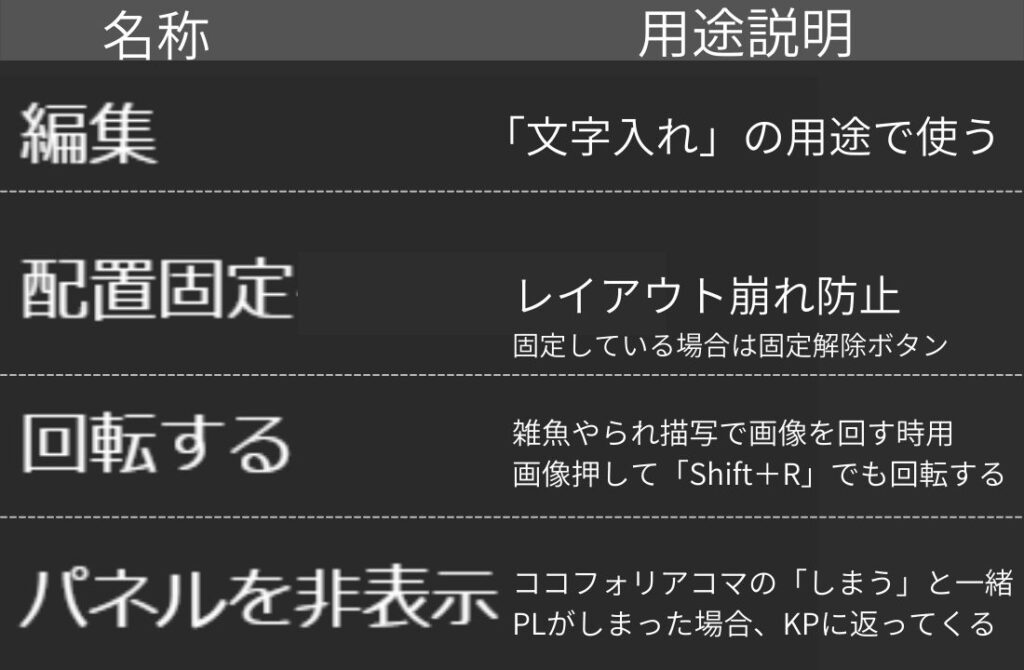
–
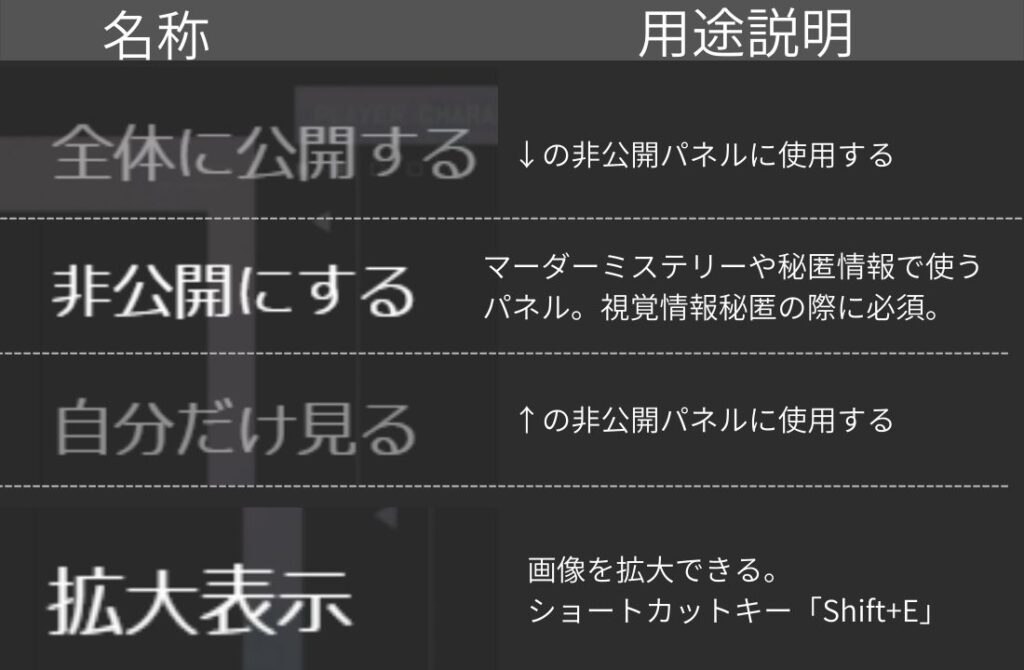
–
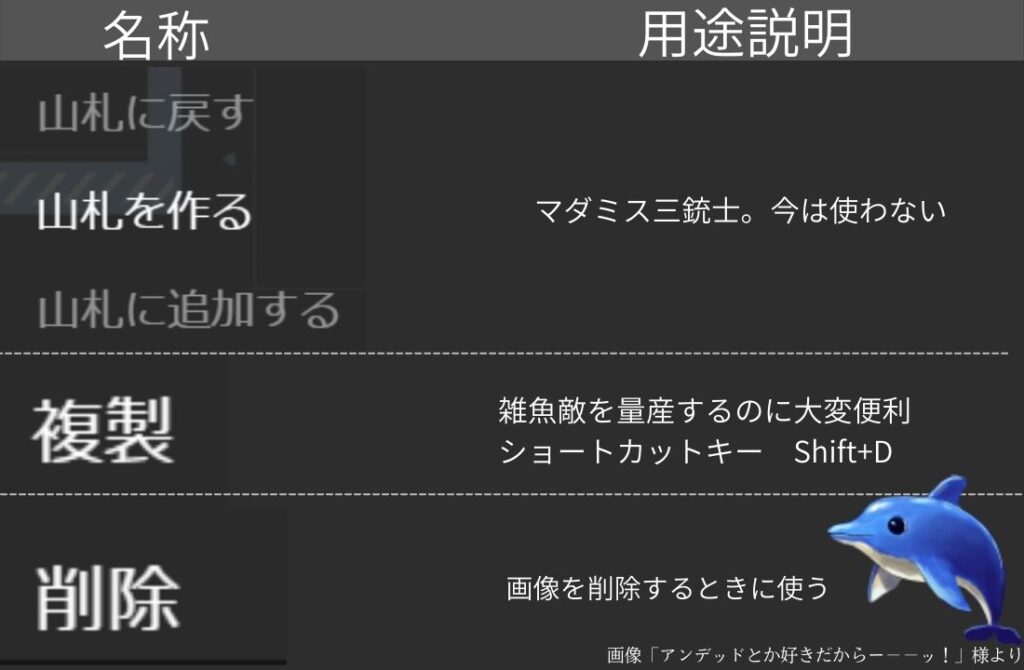
山札は、山札を作る時が出来た時に使うので使わないマーダーミステリーもいっぱいあります。
画像を非公開にするやり方。
その受け渡し(マーダーミステリーでも良く使うココフォリアでのカードのめくり方)
で、文字の入れ方と
メニューが分かったところで
そのメニューから
「非公開」を選択する!

KP側の準備
KP目線での準備は
「非公開にする」でOK

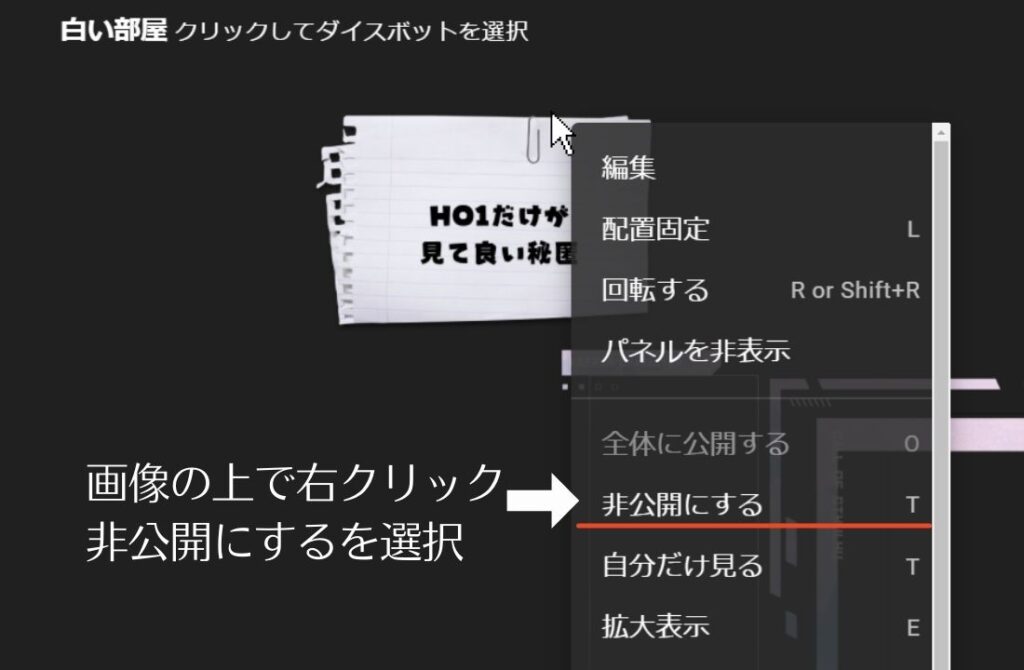
PL目線で非公開の画像を見た場合

確かに、此方側だと
何も見えなくなりましたね。
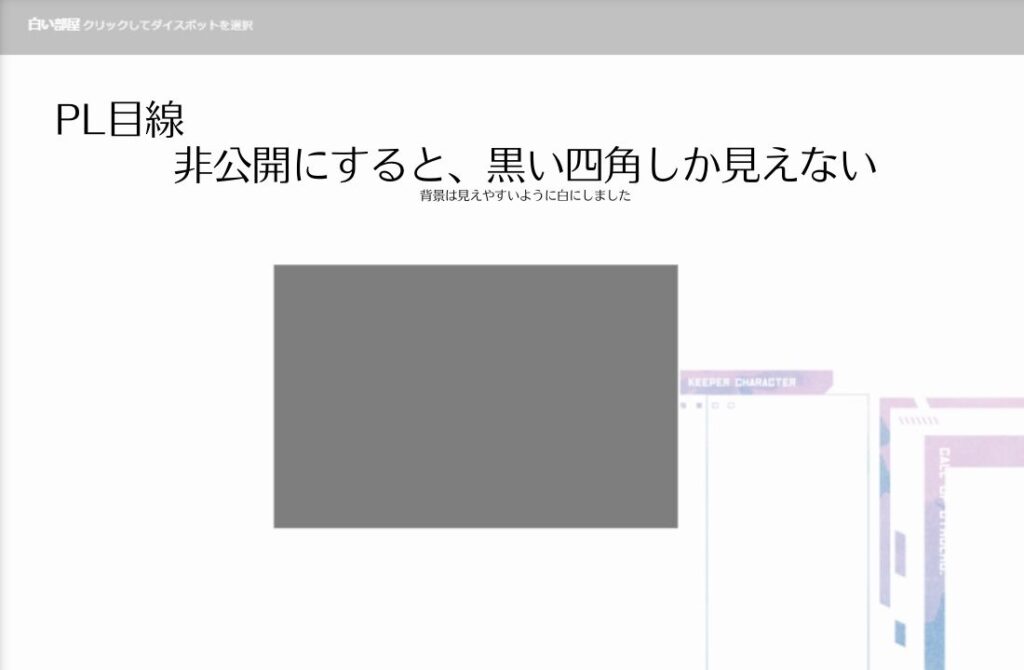
その画像を右クリックで
自分だけ見るにしてもらえるか?


「自分だけ見る」ですね
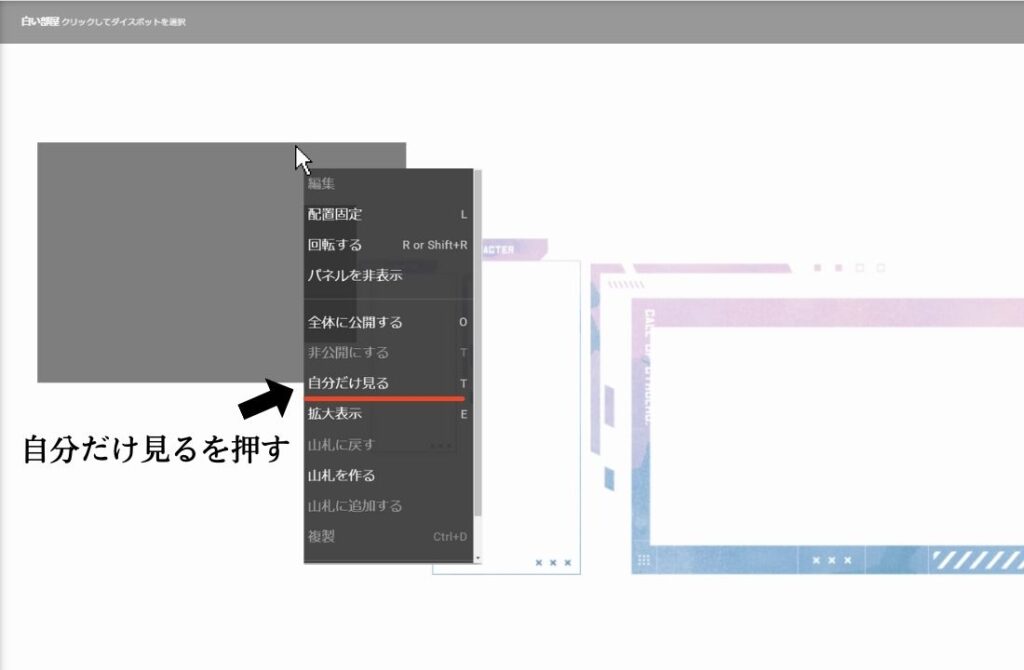

成程、これは便利
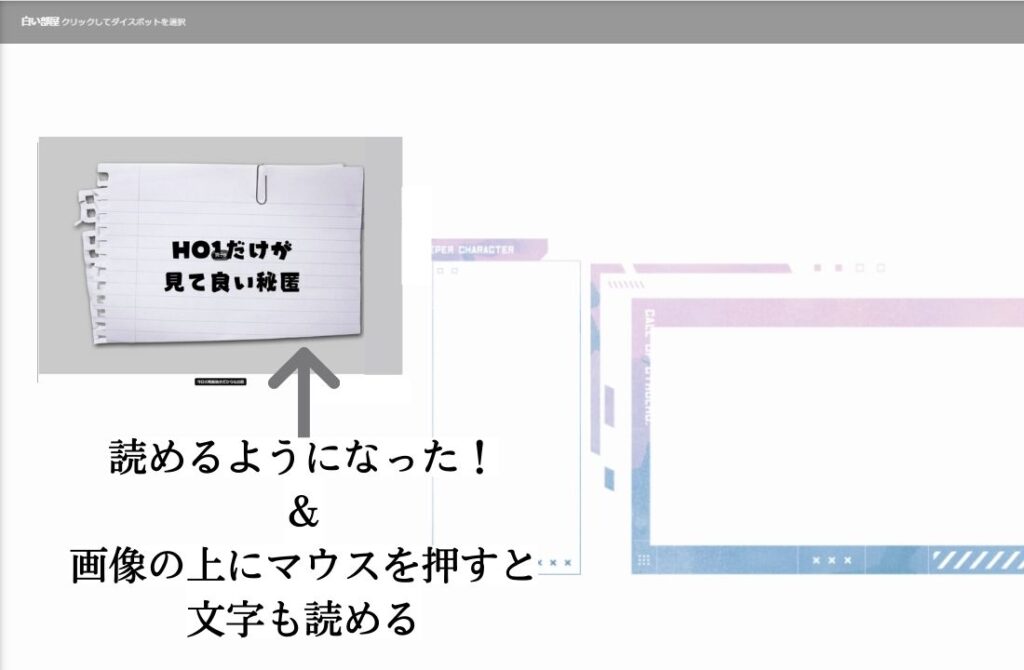
ちなみにKP側だと
こう見えている



誰が見ているかは
はっきりと
分かってしまうんですね
表で情報を渡すから
秘匿送り間違いはなくなる!
とも言える!

スクリーンパネルの管理画面の出し方
最後、KPやDLやる時に
管理画面出したままにした方が良いから
その方法だけ教えるわ

…と言っても、
一番初めにやった手順と一緒。
スクリーンパネルをクリック

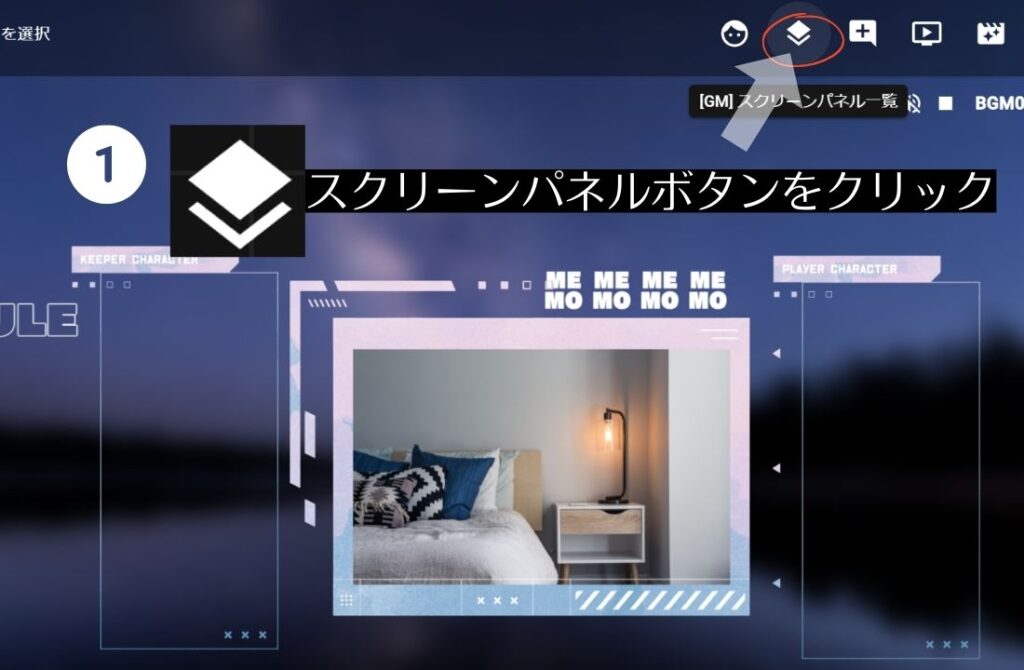
…すると
全スクリーンパネルの
表示非表示が
一括で管理できるようになる

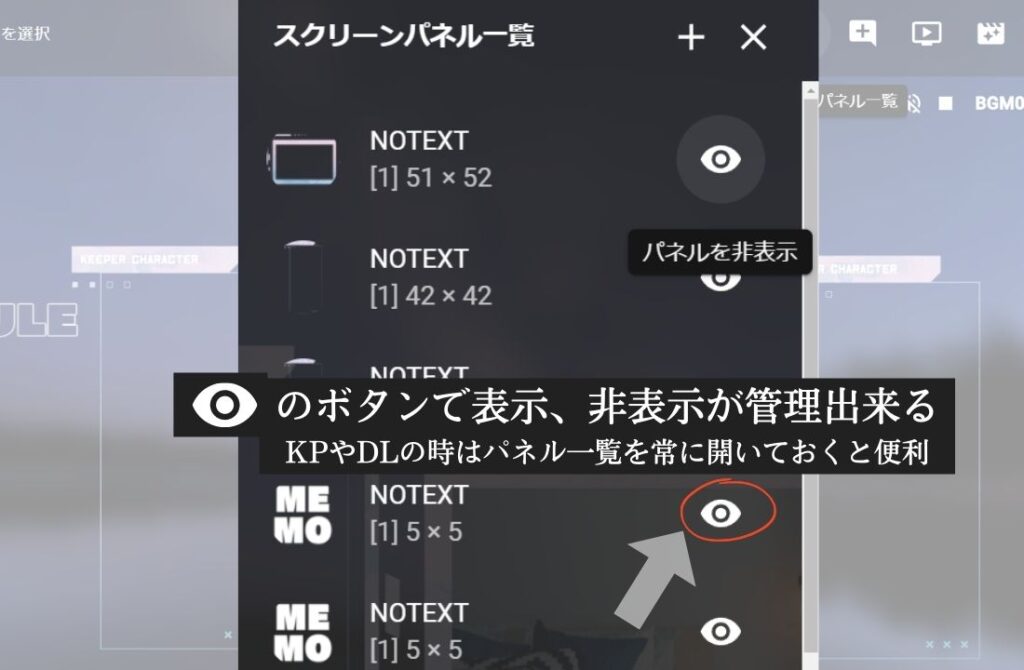
おまけに
PLに「秘匿の一部を
削除してから
秘匿画像全体公開で」と
言われた時も
文字の編集が此処から出来て楽!

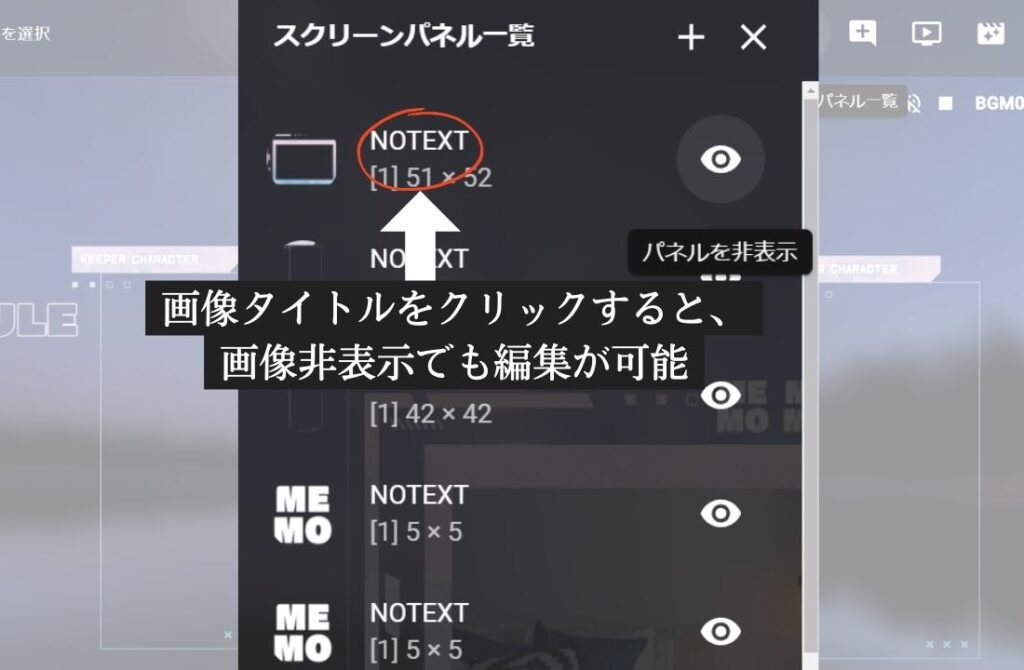
–
余談。背景に悩んだ時に、さくっとおしゃれにするには?
–
ちなみに、
「背景」を付ける時は
夕焼け、青空、夜空にすると
それっぽくなるから楽
空万能

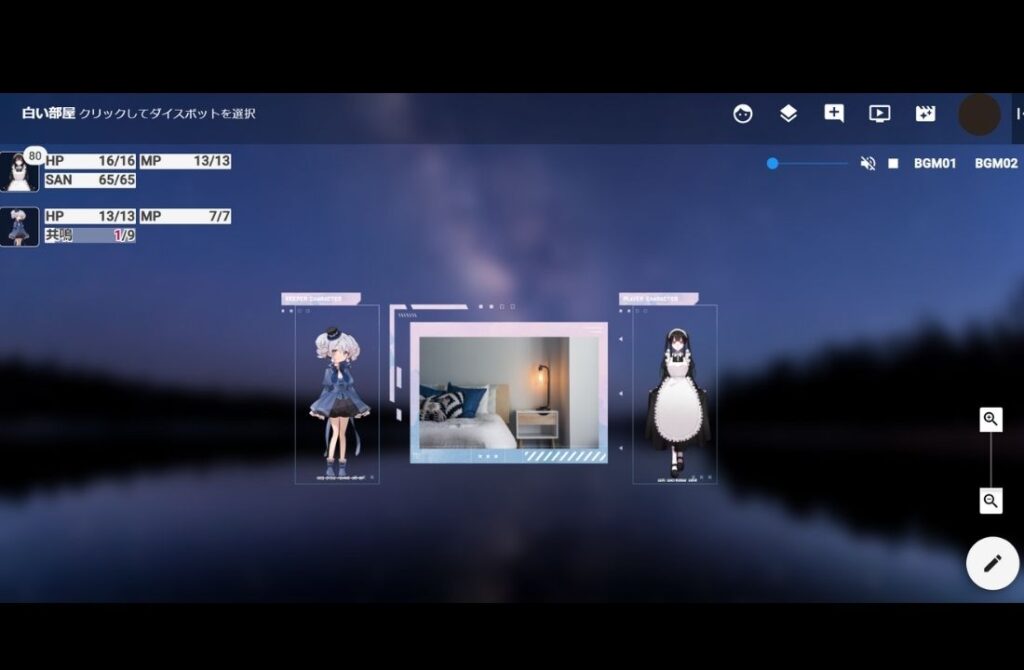
終わりに
あとは、
重なり優先の説明だな


いえ、大変良く分かりました。
ありがとうございました
さようなら
………
デジャヴが強いんだが

–
–
関連記事一覧
ココフォリアでの部屋の作り方(シーン分けやはじめの一歩編)

–
ココフォリアでの部屋の作り方(スクリーンパネル編)
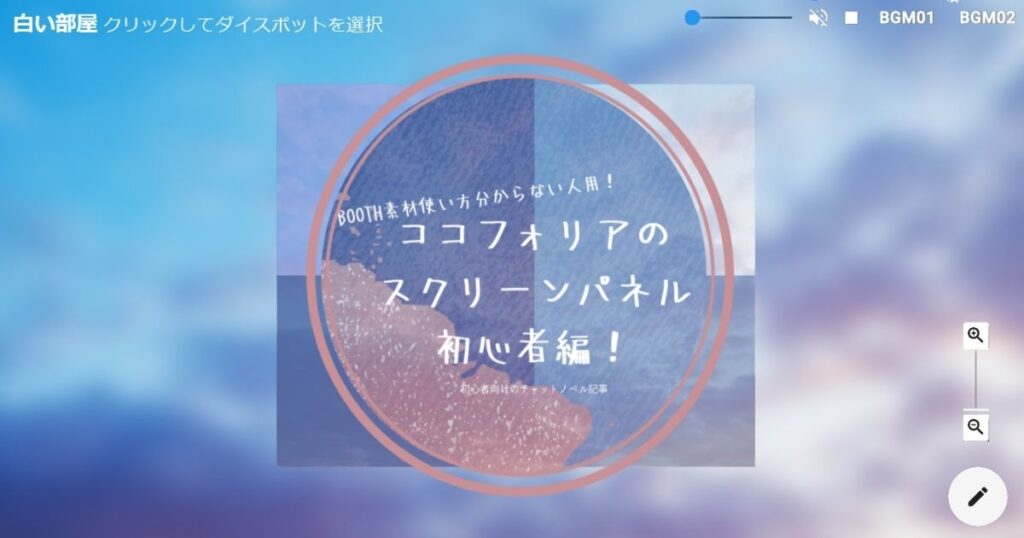
ココフォリアの部屋の作り方、マーカーパネル素材の使い方。

ファンブルとクリティカルのカットインの作り方は此方

ココフォリア部屋の小技。システム音の作り方、@アットマークの使い方、差分の切り替え方について
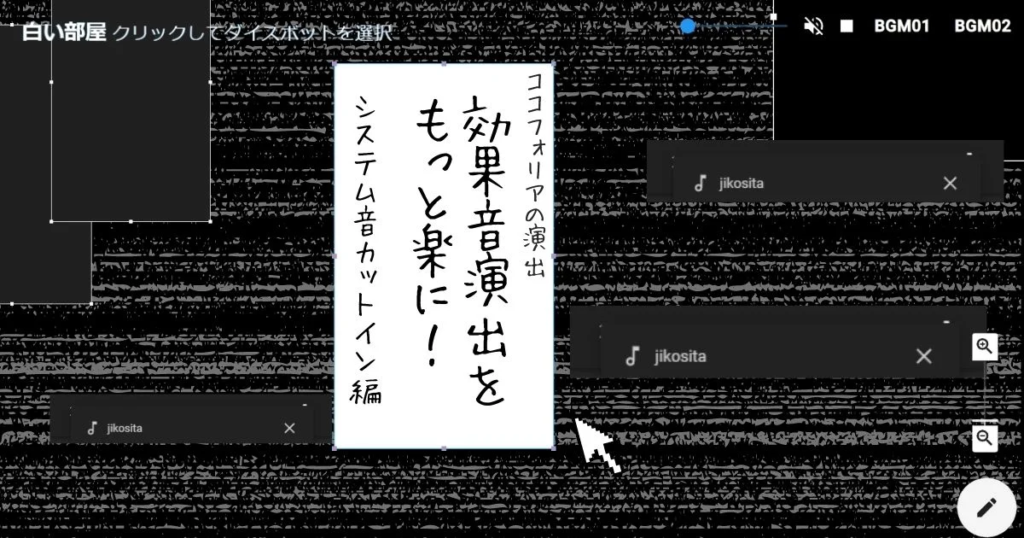
インスタントココフォリア部屋、部屋Zip素材まとめ、お部屋がドラックアンドドロップで何もしなくても完成できる!ZIP部屋の作り方、おすすめのココフォリア部屋素材まとめ

立ち絵瞬きAPNGの作り方

–
TRPGのリプレイ動画や配信画面の作り方

ココフォリア初めてのPLさんに必要なところだけ教える為の記事。KPやDLの際にPLさんにぜひ!サンプルのキャラシ。クトゥルフ神話TRPG6版、エモクロアのサンプルキャラクターデータ。キャラクターコマの作成仕方、チャットパレットの出し方、ダイスの振り方、秘匿チャットのやり方、ログの保存し方。

ココフォリアPROの登録し方・PROが使える機能について、タイマー機能、Zipファイルデータの作り方、出力し方、お部屋の複製し方、Unsplashの画像検索機能も紹介。

立ち絵ディスプレイの作成し方
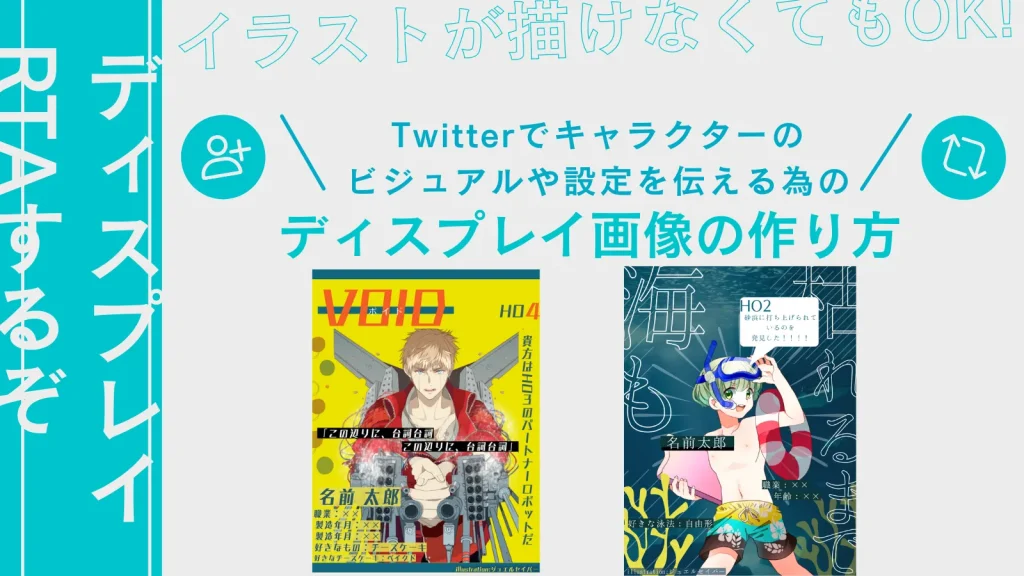
RPGトレイラー4枚を作る前編!キャッチコピー編!Canvaを使ったトレイラー作成方法。キャッチコピーや人を引き付ける台詞をどうやって作るのか、キャッチコピーやタイトルを付けるコツや型について紹介!

TRPGトレイラー4枚を作る後編!トレイラー画像編!Canvaを使ったトレイラー作成方法。概要に何を書くのか、シナリオのロスト率基準について、1枚目から4枚目って何に書いているのか。Twitterでもおしゃれに見えるトレイラー画像を作る!
クトゥルフ神話TRPG第六版の説明
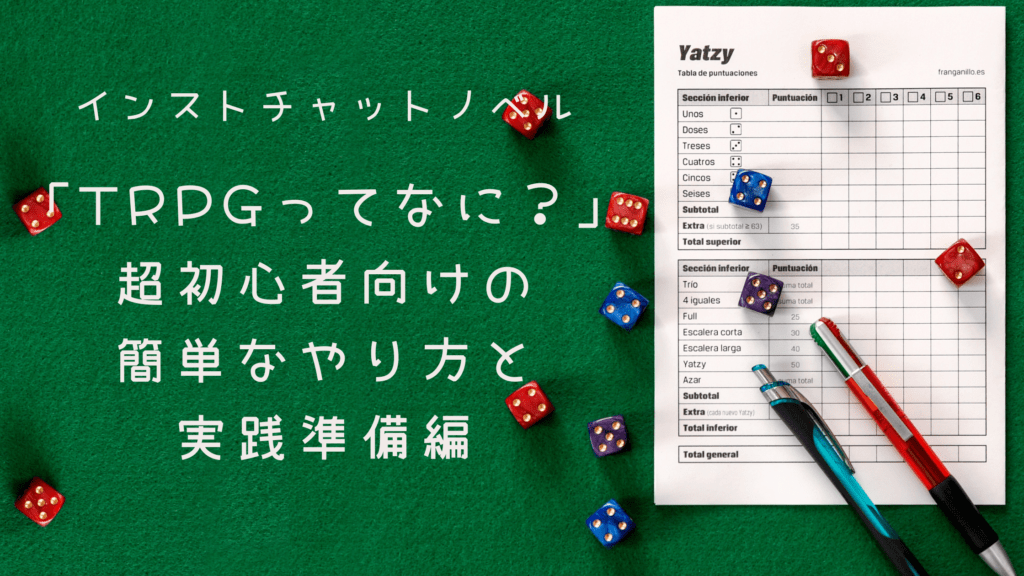
–
サムネイルの作り方(TRPGトレイラー作成の参考例)

ディスコードの使い方

関連記事
-

BANDの使い方、スマートフォン編 チャットルームの作成や、トークの仕方、トークルームの作り方、個別チャットの仕方、公開ルームの作り方、登録できない時に読む記事など:キャラクターアイコンでメッセージを楽しむ方法BANDの使い方、なりきり、チャット、ロールプレイ、キャラレスなどで使うBAND
-

TRPGの自己紹介シートのテンプレート、テンプレ、自己紹介シート一覧についての自己紹介・シナリオ紹介・卓関係のテンプレ色々の切り抜き
-

動画卓・配信卓でも差分を反映させる?!立ち絵置き換えツール(仮)を使ってみた。配信や動画で表情差分変更反映が出来るツールのダウンロード方法と、使い方について
-

TRPGデモンスパイクの判定やダイスの振り方、メインフェーズの流れ、戦闘行動や先制値などについてのまとめ:個人的裁定解釈を多く含みます
-

Tekeyの使い方、部屋の作り方、オンラインセッションツール、立ち絵のアップロード仕方、立ち絵が表示されない時に読む記事、SAN値チェックのやり方や、秘匿タブの作り方、ココフォリアとの違い、チャットパレットの作り方
-

ココフォリア部屋の小技。システム音の作り方、@アットマークの使い方、差分の切り替え方について。ココフォリアのカットインの仕組み、音やSE、画像の設定。すぐに効果音を使いたい時の対処法。秘匿通知や他の通知などにも使うことが可能!
-

オーダーぬいぐるみ、推しぬい、手作りぬいぐるみ、オリジナルぬいぐるみ関係に役立つグッズやサイト、1個からや個人など、お店まとめ、オーダーメイド個人やぬい素体、ぬいボディ、ぬい刺繍サービスなど
-

TRPGオンラインセッションなどでよく使うツール紹介とツール説明記事まとめ。ココフォリア、Takey、TRPGスタジオなどのセッションツールから、ダイス、日程、画像作成ツールなども紹介
-

吹き出し発言コマ、フキダシコマ、吹き出しで話しているようなコマを作る方法、発言コマ作成方法、ココフォリアの表情差分を設定し方&吹き出し立ち絵画像の作り方、発言コマ、立ち絵の隠し方、立ち絵の座標移動のさせ方
-

オンラインセッション向け画像圧縮ツール、ココフォリア容量軽量化、画像軽量化、APNGをアニメーションが動く状態で軽量化する方法、APNGを圧縮する方法やツール、APNGをWebpに変える変換ツールとその使い方について
-

TRPGスタジオの使い方、やり方、部屋の作り方、リプレイ特化型TRPGオンラインセッションツール。キャラシでステータスを作る方法、チャットパレットの作り方、ココフォリアとの違い、立ち絵の設定し方、背景の設定などの説明。
-

透明パネルの作り方、ココフォリアの部屋で使える透明パネルの作り方、V-SAMUNE-!!での透明パネルの作り方、Canvaでの透明パネルの作り方
-

ココフォリア部屋の作り方応用編。BOOTH素材をお借りして、綺麗な部屋を簡単に楽しく作る方法!BOOTHで売っている素材の種類についての説明。スクリーンパネルの使い方、フレーム素材やコマ置き場の配置や、パネル画像の作り方、非公開や自分だけ見るを使うことで秘匿パネルを作る!四角以外の前景の作り方など!
-

TRPGマップシートや素材一覧、インセイン、シノビガミ、ダブルクロス、フタリソウサ、マギカロギア、スターリィドール等
-

ココフォリアの使い方|初心者必見の使い方・ココフォリアの操作方法、基本操作・ダイスの振り方、ココフォリアの始め方まとめの切り抜き。
-

ココフォリア・Takeyで{HO1}{PC1}を探索者名に変えるコマンド、{PC姓}{PC名}等を探索者名に変えるコマンド、シナリオの探索者の名前を変更するやり方、やり方
-

TRPGをやってみたい人へ!初心者で野良卓が怖い人へ!新しいTRPGの世界を知りたい人へ!TRPGテブラプレでの体験会について。色々なシステムをお試しで遊んでみたい方や、クトゥルフ神話TRPG以外を初めて経験してみたい!という方や、優しいGMさんの元で野良卓の感覚を味わってみたい人にも!
-

ココフォリア ダイス 出ない解決RTA:ダイスボットの選択方法(丁寧に解説しているのでRTAでは余りないかもしれませんが、理解できるようには作っています)、駒を自分の物にする方法
-

ココフォリアのルーム設定メニューについてとその使い方について、監視者モード、工事中モード、旧ダイスを使用する、自由配置モード
-

スマートフォンでココフォリア素材を使う方法、スマホでココフォリアの部屋の作り方、iPhoneでココフォリア部屋を作成する基本操作の講座
-

ダブルクロスダイスの振り方切り抜き、情報収集ダイス、命中判定、ダメージ算出方法、ドッジ(回避)判定、トラックバック、倍振りについて、ダブルクロス The 3rd Edition、
-

【初心者向】インセインでの特技判定の仕方、ダイスの振り方、マルチジャンルホラーRPG、TRPGインセイン、戦闘のやり方の一部などの切り抜き記事
-

ココフォリアタイマーの出し方、タイマー何処、タイマーの場所について、ccfoliaタイマー
–
–
–TOP
–
–
–